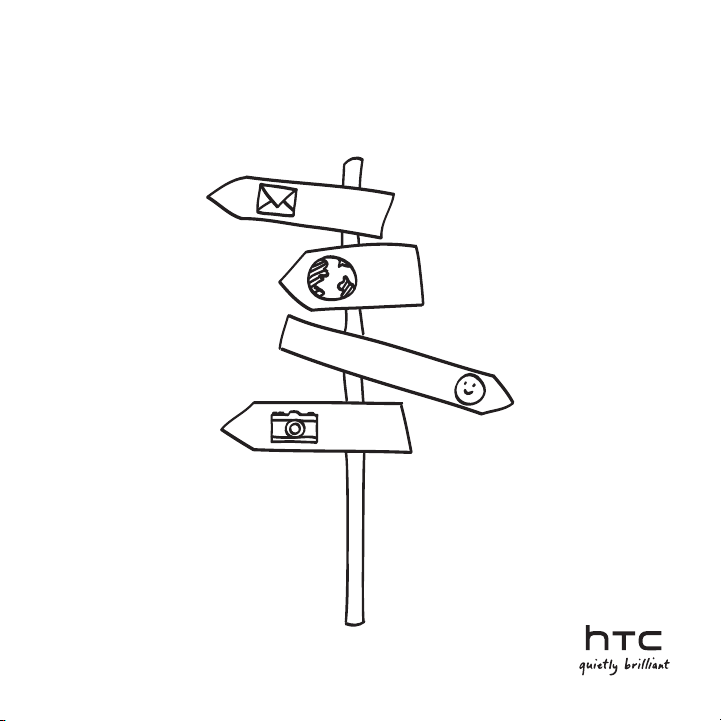
Användarguide
för HTC HD mini
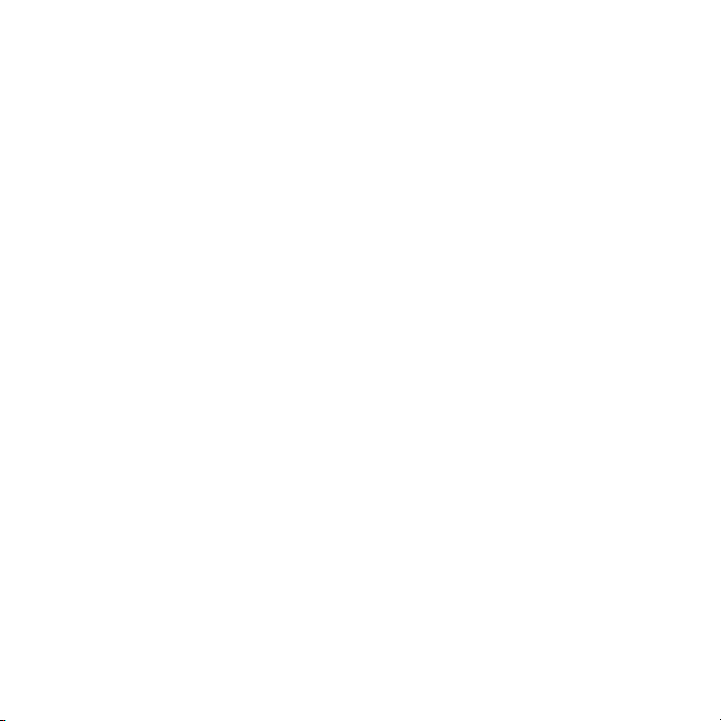
2
Läs det här innan du gör något annat
Ladda batteriet
Batteriet i telefonen har inte laddats än. När telefonen laddas är det viktigt att
du inte tar bort batteriet. Telefonen kan skadas om det inträffar. Försök inte
heller ta isär telefonen. (Det kan upphäva garantin.)
Var noga när du väljer dataabonnemang
Telefonen kan utnyttja mycket Internet-bandbredd väldigt snabbt. Innan du
använder telefonen rekommenderar vi starkt att du kontaktar mobiloperatören
angående dataavgifter. Om du har ett standardabonnemang kan kostnaderna
verkligen skjuta i höjden. Det kan vara mycket billigare att byta till ett
dataabonnemang med fast avgift.
Känn till sekretesslagstiftningen
Vissa länder har en strikt lagstiftning som styr hur och när du får spela in
telefonsamtal. Du kan till exempel behöva berätta om inspelningen för personen du
talar med innan du börjar spela in. Det är en god idé att ta reda på hur lagstiftningen
ser ut där du befinner dig innan du använder telefonens inspelningsfunktion.
Slutligen några viktiga ord från vårt juridiska team
(BEGRÄNSNING AV SKADESTÅND)
I den utsträckning som medges i gällande lagstiftning ska HTC eller dess
dotterbolag under inga omständigheter ansvara gentemot dig, någon användare
eller tredje part för indirekta eller särskilda skador, följd-, sido- eller straffskador
av något slag som uppstår till följd av kontrakt, kränkning eller på annat sätt
inklusive, men inte begränsat till personskador, förlust av intäkter, förlust av
goodwill, förlust av affärsmöjligheter, förlust av data och/eller förlust av vinst,
oavsett om detta går att förutsäga och oavsett om HTC eller dess dotterbolag
har meddelats om risken för sådana skador. HTC:s eller dess dotterbolags totala
ansvarsskyldighet ska under inga omständigheter överstiga det belopp som
mottagits från dig, oavsett vilken rättsteori som styr de rättsliga åtgärderna.
Det ovannämna påverkar inte eventuella lagstadgade rättigheter där ingen
friskrivning får förekomma.
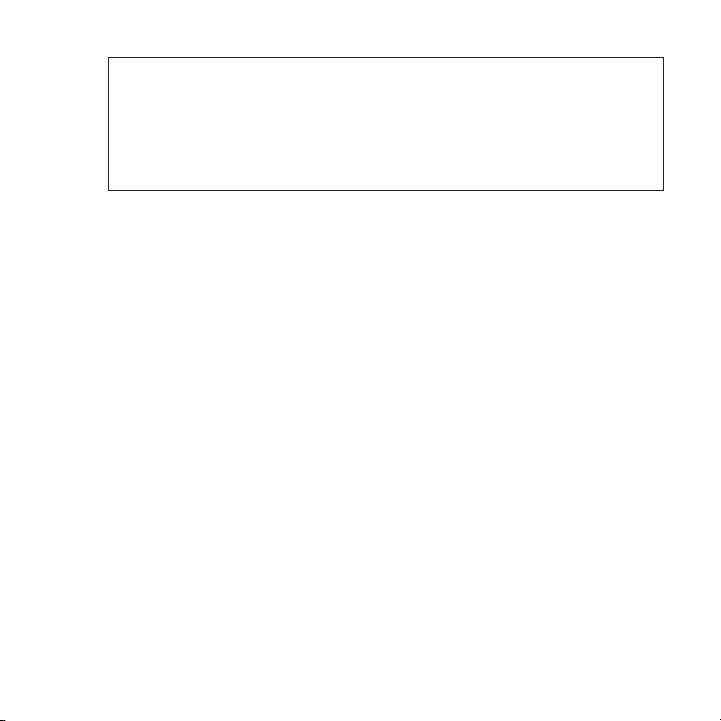
Läs även guiden om säkerhet och regelverk som medföljer i förpackningen,
där det finns information om rätt användning av telefonen för att förhindra
personskador och undvika skador på telefonen. I guiden finns även
information om regelverk som gäller telefonen.
Du kan också besöka vår supportwebbplats på www.htc.com/support för att
hämta guiden om säkerhet och regelverk och få tillgång till andra användbara
resurser för telefonen.
Varumärken och copyright
Copyright © 2010 HTC Corporation. Med ensamrätt.
HTC-logotypen, HTC quietly brilliant-logotypen, HTC HD, HTC Sense, Footprints
och HTC Care är varumärken som tillhör HTC Corporation.
Microsoft, Windows, Windows Mobile, Windows XP, Windows Vista, ActiveSync,
Center för Windows Mobile-enheter, Internet Explorer, MSN, Hotmail, Windows
Live, Outlook, Excel, PowerPoint, Word, OneNote och Windows Media är
antingen registrerade varumärken eller varumärken som tillhör Microsoft
Corporation i USA och/eller andra länder.
Bluetooth och Bluetooth-logotypen är varumärken som tillhör Bluetooth SIG, Inc.
Wi-Fi är ett registrerat varumärke som tillhör Wireless Fidelity Alliance, Inc.
Java, J2ME och alla andra Java-baserade märken är varumärken eller registrerade
varumärken som tillhör Sun Microsystems, Inc. i USA och andra länder.
Copyright © 2010, Sun Microsystems, Inc. Med ensamrätt.
Copyright © 2010, Adobe Systems Incorporated. Med ensamrätt.
microSD är ett varumärke som tillhör SD Card Association.
Google, Google Maps och YouTube är varumärken som tillhör Google, Inc. i USA
och andra länder.
Copyright © 2010, Aplix Corporation. Med ensamrätt.
Opera Mobile från Opera Software ASA. Copyright 1995-2010 Opera Software
ASA. Med ensamrätt.
3
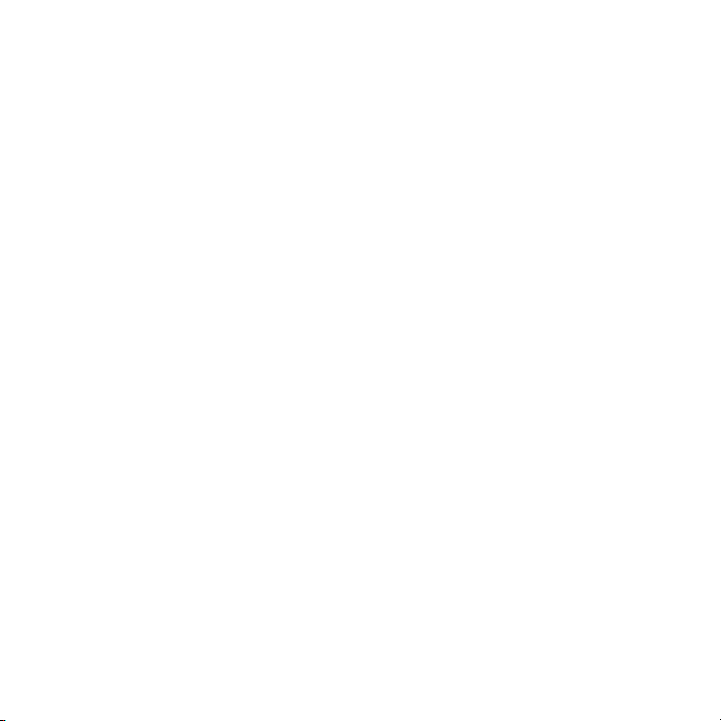
4
Copyright © 2004-2010, Ilium Software, Inc. Med ensamrätt.
Facebook är ett varumärke som tillhör Facebook, Inc.
Twitter är ett varumärke som tillhör Twitter, Inc. och används under licens.
Flickr är ett varumärke som tillhör Yahoo! Inc
Licensieras av QUALCOMM Incorporated under ett eller flera av följande patent:
1,307 5,490,165 5,056,109 5,504,773 5,101,501 5,778,338
4,90
5,506,865 5,109,390 5,511,073 5,228,054 5,535,239 5,710,784
5,267,261 5,544,196 5,267,262 5,568,483 5,337,338 5,659,569
5,600,754 5,414,796 5,657,420 5,416,797
Alla andra företags-, produkt- och servicenamn som nämns häri är varumärken,
registrerade varumärken eller servicemärken som tillhör respektive ägare.
HTC skall inte bära ansvaret för tekniska eller redaktionella fel eller utelämnanden
häri eller för oförutsedda eller följdskador som resulterar från lämnandet av
detta material. Informationen lämnas “i befintligt skick” utan garanti av något
slag och kan komma att ändras utan föregående meddelande. HTC förbehåller
sig även rätten att när som helst revidera innehållet i detta dokument utan
föregående meddelande.
Ingen del av detta dokument får reproduceras eller överföras i någon form eller
på något sätt, elektroniskt eller mekaniskt, inklusive fotokopiering, inspelning
eller lagring i ett lagringssystem eller översättas till något språk i någon form
utan föregående skriftligt medgivande från HTC.
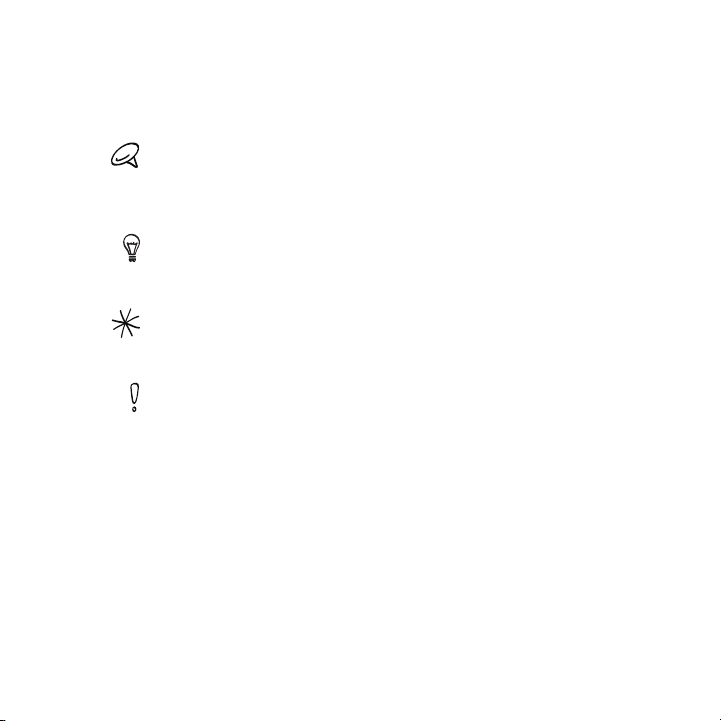
Symboler som används i guiden
I den här användarguiden använder vi följande symboler för att utmärka
användbar och viktig information:
Det här är en anteckning. Anteckningar ger ofta extra information, t.ex.
om vad som händer med telefonen när du väljer att utföra eller inte
utföra en viss åtgärd. En anteckning innehåller även information som
kanske bara gäller i vissa situationer.
Det här är ett tips. Ett tips berättar om ett alternativt sätt att genomföra
ett visst steg eller en procedur eller om ett alternativ som kanske kan
vara användbart.
Det här visar att något är mycket viktigt. Viktig information handlar om
något du måste göra för att genomföra en viss uppgift eller för att få en
telefonfunktion att fungera på rätt sätt.
Här lämnas information om säkerhetsåtgärder, dvs. information du måste
uppmärksamma för att förhindra potentiella problem vid användning av
telefonen.
5
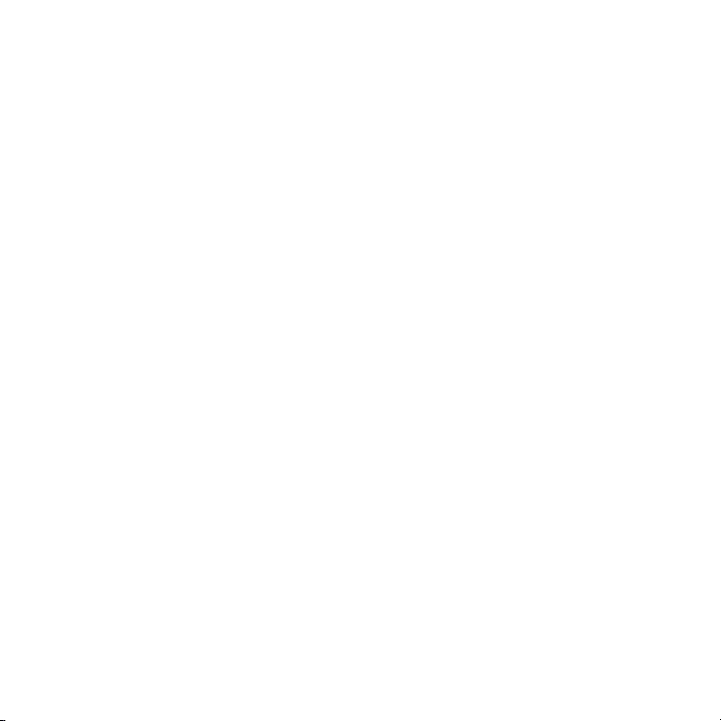
6
Innehåll
Kapitel 1 Komma igång
1.1 Komma igång ......................................................................................................19
1.2 Bekanta dig med din telefon ........................................................................20
Frontpanel ..................................................................................................................20
Bakpanel .......................................................................................................................22
Vänster panel .............................................................................................................22
Undre panel .................................................................................................................23
Övre panel ...................................................................................................................23
3 Innan du laddar batteriet och slår på telefonen ....................................24
1.
Ta av locket på baksidan ......................................................................................24
Sätta i SIM-kortet .....................................................................................................25
Sätta i batteriet .........................................................................................................25
Sätta i ett microSD-kort ........................................................................................26
Sätta tillbaka locket på baksidan......................................................................26
4 Ladda Batteriet .................................................................................................. 27
1.
1.
5 Starta telefonen ................................................................................................. 28
Slå på ..............................................................................................................................28
Konfigurera telefonen för första gången ......................................................28
Växla till Viloläge ..................................................................................................... 30
Stänga av ...................................................................................................................... 31
6 Startsidan ..............................................................................................................31
1.
1.
7 Statusikoner ........................................................................................................32
Meddelanden ...................................................................................................... 34
1.8
Skärmen Start ..................................................................................................... 35
1.9
Flytta en ikon till en annan plats .......................................................................35
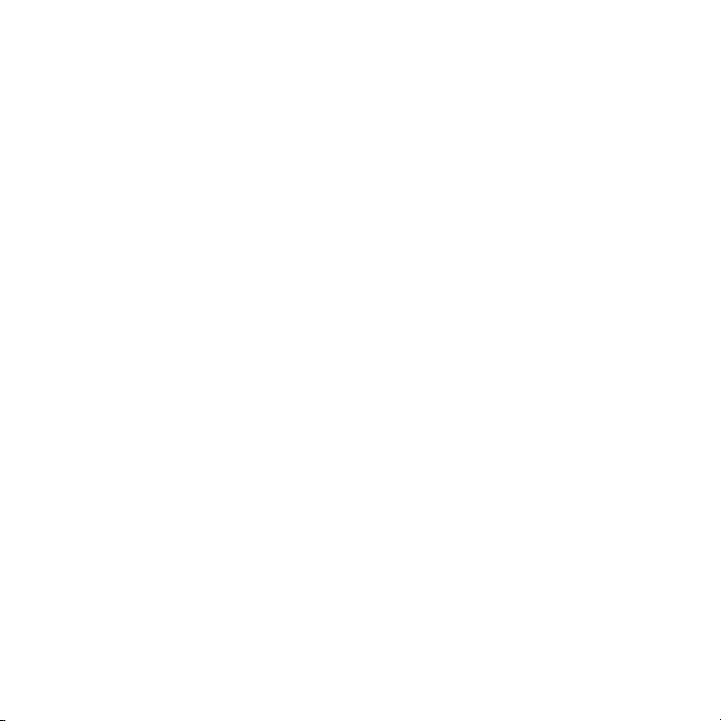
1.10 Låsskärmen .......................................................................................................... 36
Låsa telefonen ...........................................................................................................36
Låsa upp telefonen ..................................................................................................36
Meddelanden när skärmen är låst .................................................................... 37
Ta emot ett samtal när telefonen är låst .......................................................37
11 Justera volymen.................................................................................................38
1.
Justera en enda volym ..........................................................................................38
Ställa in en enda volym .........................................................................................39
Justera volymen vid telefonsamtal ..................................................................39
12 Använda fingergester ...................................................................................... 39
1.
Rulla med fingret ......................................................................................................39
Panorera med fingret ............................................................................................40
Klämzoomning .........................................................................................................40
13 Ansluta telefonen till en dator ......................................................................42
1.
Kapitel 2 Telefonsamtal
2.1 Ringa samtal .......................................................................................................43
Ringa ett samtal från skärmen Nummersändaren .................................. 44
Ringa röstmeddelanden.......................................................................................46
Ringa samtal från mottagna meddelanden och kalender
påminnelser ................................................................................................................ 46
Ringa ett nödsamtal .............................................................................................. 46
Ringa ett internationellt samtal (pluskodsuppringning) .......................47
Ringa hem ....................................................................................................................47
.2 Besvara och avsluta samtal ...........................................................................48
2
Acceptera eller neka ett inkommande samtal .......................................... 48
Under ett samtal ........................................................................................................ 51
.3 Använda Samtalshistorik ................................................................................ 53
2
2
.4 Kortnummer ........................................................................................................54
Skapa en post i Kortnummer ............................................................................ 54
7
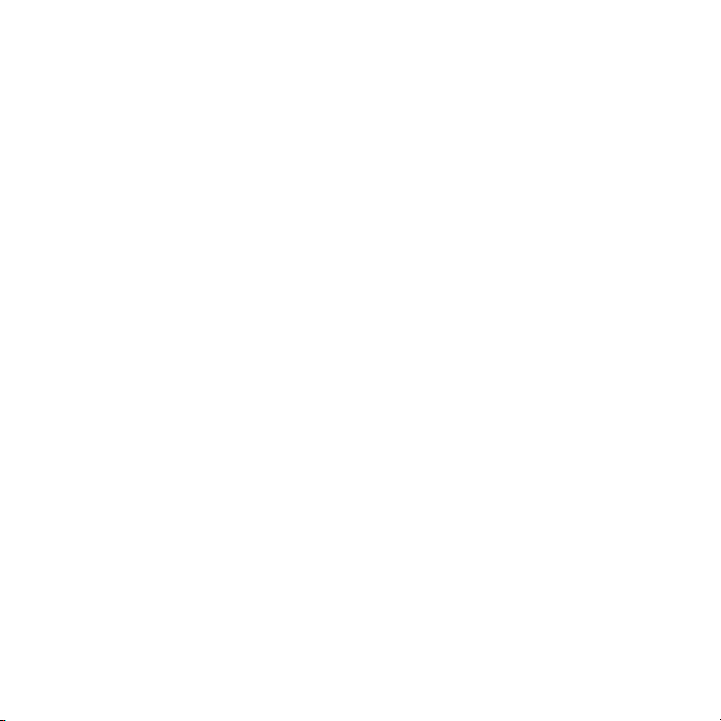
8
Ringa ett samtal med hjälp av kortnummer ...............................................55
2.5 Ringa konferenssamtal .................................................................................... 55
Välja deltagare och starta konferenssamtalet ............................................55
Ringa det första samtalet och lägga till samtal till konferensen .......57
Under konferenssamtalet .....................................................................................58
Arrangera en konferens från ett e-postmeddelande ..............................59
.6 Slå på och av telefonanslutningen .............................................................60
2
Kapitel 3 Använda Startsidan
3.1 Om Startsidan .....................................................................................................61
3.2 Växla mellan flikarna på Startsidan ............................................................62
.3 Personanpassa flikarna på Startsidan .......................................................63
3
.4 Startsida ................................................................................................................63
3
Byta bakgrunden ..................................................................................................... 64
Uppdatera väderinformation ..............................................................................65
Välja en annan plats att visa på fliken Startsida ........................................65
Ändra datum och tid ............................................................................................. 66
Ställa alarmet .............................................................................................................67
Lägga till och ta bort snabblänkar ................................................................. 68
.5 Personer ................................................................................................................69
3
3
.6 Meddelanden ......................................................................................................70
.7 E-post .....................................................................................................................71
3
Lägga till ett Internetbaserat e-postkonto ...................................................71
Lägga till ditt Outlook-konto för arbetet .....................................................72
Kolla och läsa e-post ..............................................................................................74
.8 Internet .................................................................................................................. 75
3
Lägga till och ta bort webbfavoriter .............................................................75
Inkludera platsinformation i Internetsökningar .........................................76
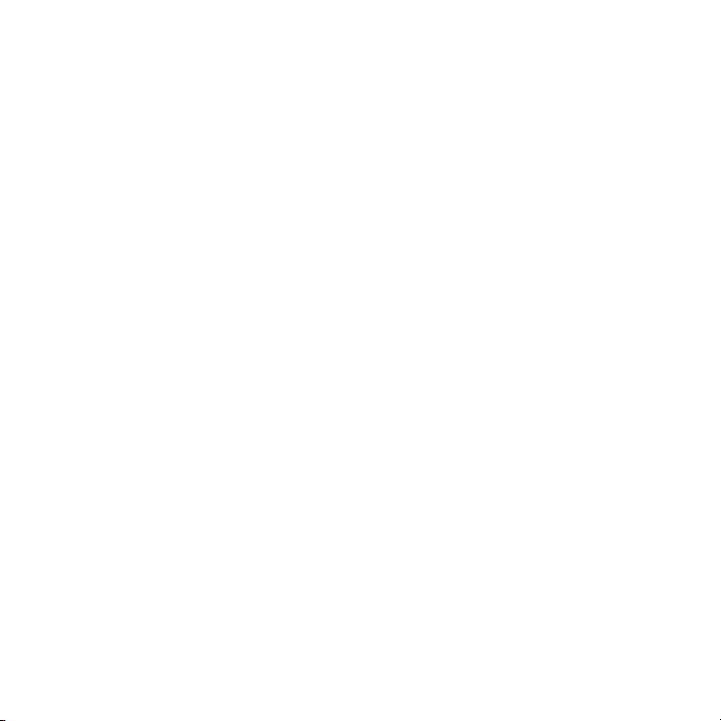
3.9 Kalender ................................................................................................................ 77
Skapa en avtalad tid ...............................................................................................77
Visa och hantera din avtalade tider ................................................................78
.10 Aktier .....................................................................................................................79
3
Lägga till aktienoteringar och börsindex .....................................................79
Visa aktieinformation ............................................................................................80
.11 Foton och video ................................................................................................. 81
3
3
.12 Musik ...................................................................................................................... 82
Spela upp musik .......................................................................................................82
Ställa in upprepnings- och blandningsläge .................................................83
Hitta album och musikspår i Bibliotek ...........................................................83
Spelningslistor .......................................................................................................... 84
.13 Väder ......................................................................................................................86
3
Lägga till en ort .........................................................................................................87
Väderinställningar ....................................................................................................87
.14 Twitter ...................................................................................................................88
3
3
.15 Footprints ............................................................................................................88
.16 Inställningar .........................................................................................................89
3
Kapitel 4 Hålla kontakten
4.1 Det handlar om människor ............................................................................90
4.2 Lägga till och dela personlig information ................................................. 91
Lägga till personlig information .........................................................................91
Dela personlig information ..................................................................................92
.3 Lägga till kontakter i telefonen ....................................................................93
4
Skapa nya kontakter ...............................................................................................93
.4 Arbeta med favoritkontakter ........................................................................94
4
Lägga till favoritkontakter på fliken Personer ........................................... 94
9
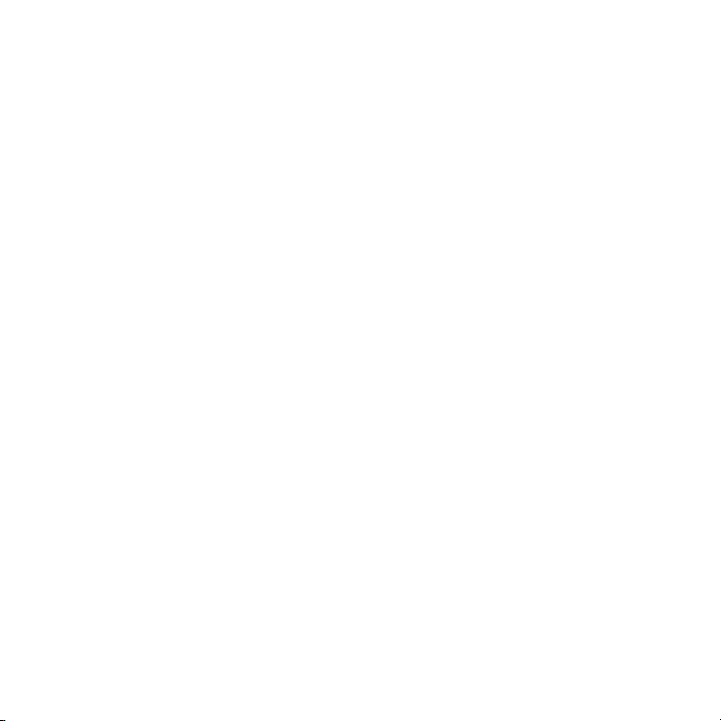
10
Snabbt ringa ett samtal till eller skicka ett meddelande till en
favoritkontakt ............................................................................................................ 96
4
.5 Visa och hantera dina kontakter..................................................................97
Bläddra och hitta kontakter ............................................................................... 98
.6 Visa kontaktinformation och kommunikationsväxling med
4
kontakten .............................................................................................................99
Ändra nummer för att skicka SMS och MMS ........................................... 100
.7 Kontaktgrupper ................................................................................................ 101
4
Skapa en kontaktgrupp ........................................................................................101
Skicka ett SMS eller MMS till en grupp .........................................................101
Filtrera kontaktlistan med hjälp av grupp ..................................................102
.8 Facebook uppdateringar och händelser ................................................ 102
4
Logga in och ut på Facebook .......................................................................... 102
Kolla alla Facebook-uppdateringar och händelser ................................ 103
Kolla en kontakts Facebook-uppdateringar och händelser ..............104
Uppdatera din Facebook-status .....................................................................105
Kapitel 5 Mata in text
5.1 Använda tangentbordet på skärmen ......................................................106
Fullständig QWERTY............................................................................................107
Kompakt QWERTY ................................................................................................ 107
Telefonknappsats ................................................................................................... 107
Navigeringsplatta på skärmen .........................................................................108
Välja tangentbordslayout ...................................................................................108
Mata in text ...............................................................................................................109
.2 Använda prediktivt läge ................................................................................ 110
5
5
.3 Mata in siffror och symboler .........................................................................112
.4 Använda flera tangentbordsspråk ............................................................. 114
5
Lägga till ett nytt tangentbordsspråk ........................................................... 114
Välja ett tangentbordsspråk .............................................................................. 114
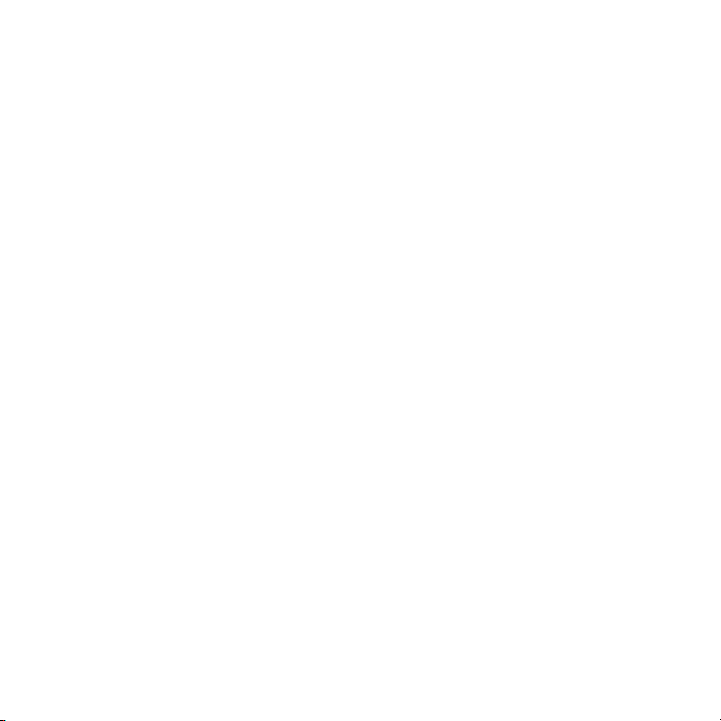
Ange text med hjälp av flera tangentbordsspråk ................................... 115
5.5 Inställningar för textinmatning .....................................................................115
Kapitel 6 Synkronisera information
6.1 Metoder för att synkronisera telefonen ....................................................116
6.2 Innan du synkroniserar med datorn ...........................................................117
.3 Ställa in Center för Windows Mobile-enheter på Windows 7
6
och Windows Vista ...........................................................................................118
Ställa in synkronisering i Center för Windows Mobile-enheter.........118
Använda Center för Windows Mobile-enheter ......................................... 119
.4 Konfigurera ActiveSync på Windows XP ............................................... 120
6
Ställa in synkronisering i ActiveSync ............................................................120
.5 Synkronisera med datorn ...............................................................................121
6
Starta och stoppa synkronisering ................................................................... 121
Välja information för synkronisering ............................................................. 122
Felsökning, problem med synkanslutning ................................................. 123
.6 Synkronisera via Bluetooth ..........................................................................123
6
6
.7 Synkronisera musik och video ....................................................................124
8 Synkronisera med Microsoft My Phone ...................................................1
6.
Konfigurera ditt My Phone-konto .................................................................. 125
Ändra synkinställningar ....................................................................................... 126
Stoppa synkkopplingen med ditt My Phone webbkonto ................... 126
Hantera ditt My Phone webbkonto från datorn ...................................... 127
Kapitel 7 Utbyta meddelanden
7.1 Skicka SMS ..........................................................................................................128
7.2 Skicka MMS .........................................................................................................129
Skapa ett bildspel ................................................................................................... 131
11
25
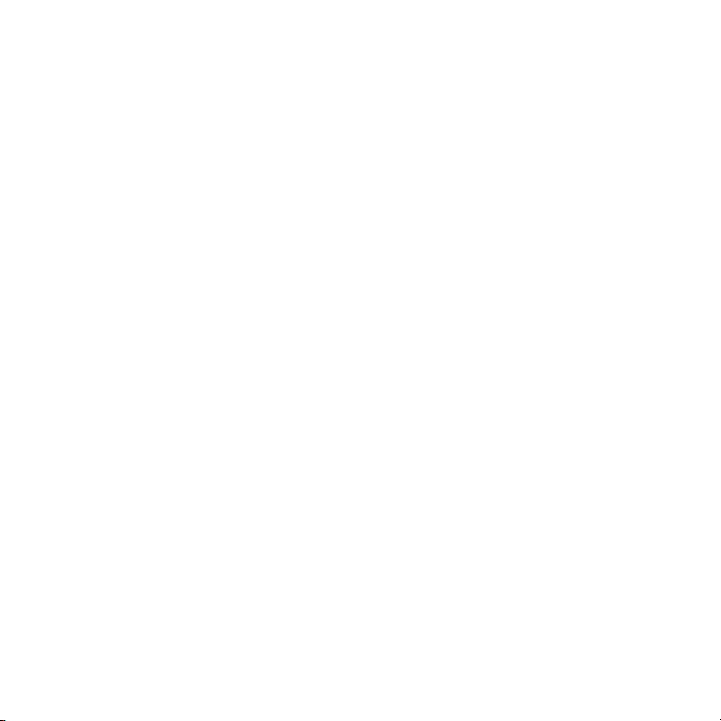
12
7.3 Så här vet du när du har nya SMS och MMS ..........................................132
7.4 Meddelandekonversationer ..........................................................................133
Visa skickade och mottagna meddelanden med en kontakt ........... 133
Svara på konversationer ..................................................................................... 134
Kopiera och klistra in text i ditt svarsmeddelande................................. 135
Lägga till signatur i skickade meddelanden .............................................136
Visa ett MMS ............................................................................................................. 137
Hantera enskilda meddelanden och meddelandetrådar .................... 138
.5 Inställningar för SMS och MMS ....................................................................141
7
Lägga till serverinställningar för MMS ........................................................... 141
.6 Ringa samtal direkt från SMS ..................................................................... 142
7
7
.7 E-post .................................................................................................................. 142
Synkronisera Outlook-e-post med datorn .................................................142
Konfigurera ett Internet e-postkonto ........................................................... 143
Skapa och svara på e-postmeddelanden ...................................................143
Lägg till din signatur i e-post ........................................................................... 145
Hämta ett fullständigt e-postmeddelande ................................................145
Hämta filbilagor ......................................................................................................146
Medan du visar e-postmeddelanden ............................................................ 147
Ringa samtal direkt från ett e-postmeddelande .....................................148
Synkronisera e-postmeddelanden .................................................................149
Filtrera e-postinkorgen ........................................................................................149
Anpassa e-postinställningar .............................................................................150
Kapitel 8 Arbeta med företags-e-post och avtalade mötestider
8.1 Synkronisera med en Exchange- server ..................................................152
Konfigurera en Exchange-serveranslutning .............................................. 152
Starta synkronisering ........................................................................................... 152
2 Arbeta med företags-e-postmeddelanden ............................................153
8.
Automatisk synkronisering via Direct Push............................................... 153
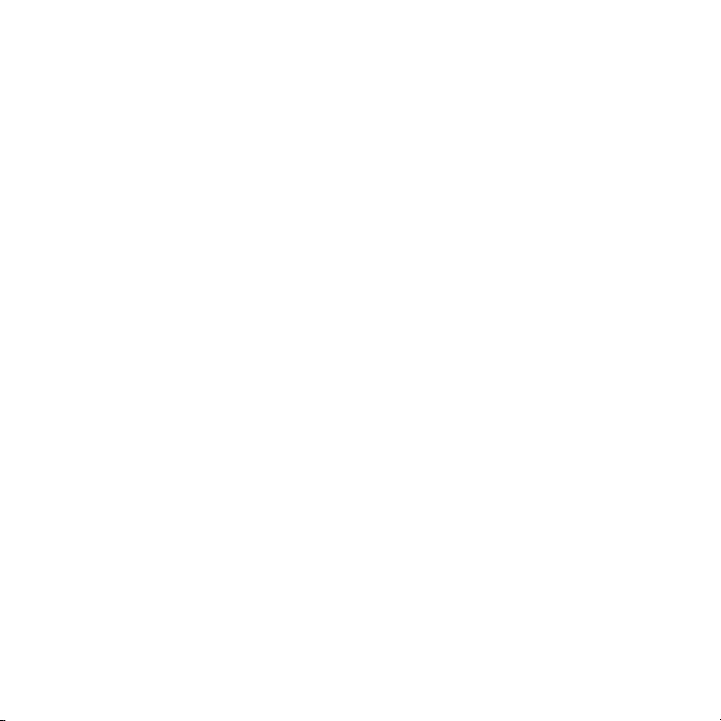
Schemalagd synkronisering .............................................................................. 154
Direkt hämtning via Fetch Mail ........................................................................ 155
Söka efter e-post på Exchange-servern ..................................................... 156
Automatiskt svar vid Frånvarande .................................................................156
Sätt flaggor för dina meddelanden ............................................................... 157
8.3 Starta ett konferenssamtal från ett e-postmeddelande....................1
8.4 Mötesförfrågningar .........................................................................................160
Skicka mötesförfrågningar ................................................................................160
Svara på mötesförfrågningar ............................................................................ 161
5 Ringa ett samtal från en mötesförfrågan eller påminnelse ..............162
8.
8.
6 Söka efter kontakter i Företagskatalogen ..............................................163
När du bläddrar genom kontakter ................................................................. 163
När du skriver e-post ............................................................................................163
När du läser ett mottaget Outlook e-postmeddelande ......................164
Kapitel 9 Internet och sociala nätverk
9.1 Sätt att ansluta till Internet.......................................................................... 165
Wi-Fi ............................................................................................................................. 165
GPRS/3G .................................................................................................................... 167
Fjärranslutning ......................................................................................................... 168
Starta en dataanslutning .................................................................................... 168
.2 Använda Opera Mobile ................................................................................. 169
9
Webbläsarskärmen ................................................................................................169
Söka efter en webbplats och lägga till den i favoriter .......................... 171
Mobilvy ......................................................................................................................... 171
Zooma och panorera ............................................................................................ 172
Menyn i Opera Mobile .......................................................................................... 173
.3 Använda Internet Explorer Mobile.............................................................173
9
Webbläsarskärmen ................................................................................................ 173
13
58
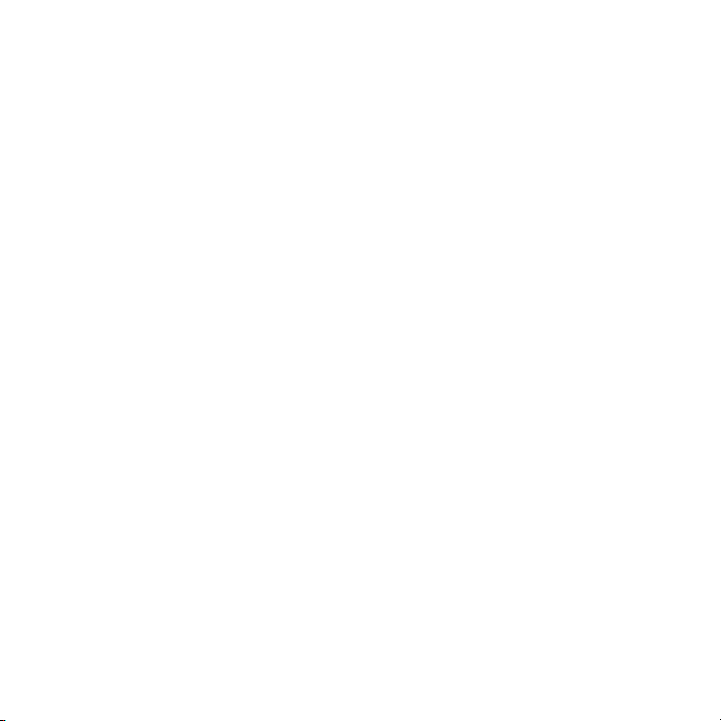
14
Skriva in en adress till en webbplats och lägga till den i dina
favoriter ....................................................................................................................... 175
Zooma och panorera ............................................................................................ 175
9.4 Använda YouTube ............................................................................................176
YouTubes huvudskärm ........................................................................................ 176
Söka efter videoklipp ........................................................................................... 177
Använda Programguiden ................................................................................... 178
Titta på video ........................................................................................................... 179
.5 Använda Strömmande media ..................................................................... 180
9
9
.6 Använda Windows Live ..................................................................................181
Skärmen Windows Live ....................................................................................... 182
Använda Windows Live Messenger .............................................................. 182
.7 Använda Twitter från telefonen ................................................................. 184
9
Logga in på ditt Twitter-konto ........................................................................184
Visa tweets ................................................................................................................185
Skicka tweets ........................................................................................................... 186
Skicka omnämnanden och direktmeddelanden .....................................186
Söka efter Twitter-användare att följa .........................................................186
Dela ett foto på Twitter ....................................................................................... 187
Ändra Twitter-inställningar ................................................................................ 188
Logga ut från Twitter ........................................................................................... 188
.8 Dela med dig av foton och videoklipp på Facebook, Twitter
9
och YouTube ..................................................................................................... 189
Logga in på dina sociala nätverk ....................................................................189
Ladda upp foton till Facebook ........................................................................189
Ladda upp ett foto till Twitter ..........................................................................190
Ladda upp videoklipp till YouTube ................................................................190
.9 Använda Facebook på telefonen ................................................................191
9
9
.10 Använda telefonen som ett modem .........................................................192
Innan du fortsätter ................................................................................................. 192
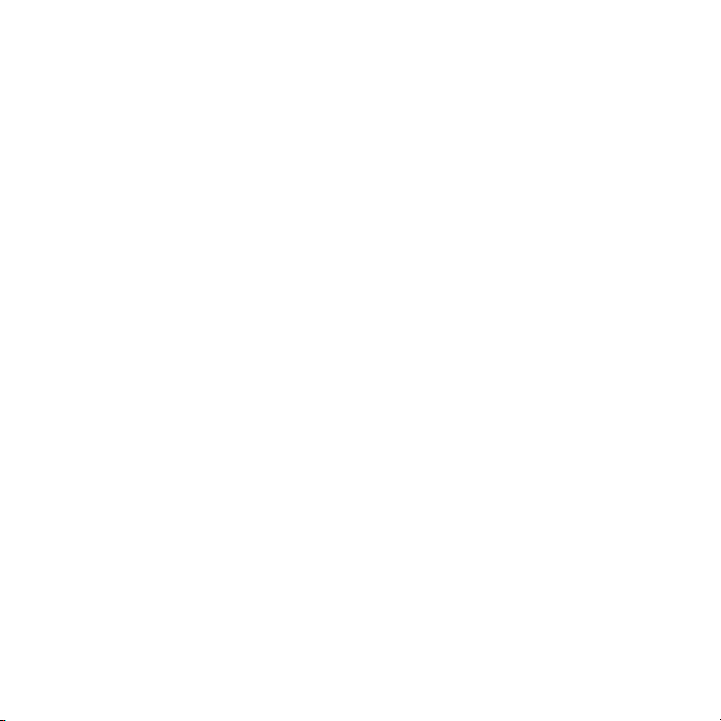
Konfigurera telefonen som USB-modem ................................................... 192
Använda telefonen som Bluetooth-modem .............................................193
Avsluta Internetanslutningen ...........................................................................194
9.11 Använda telefonen som en trådlös router ..............................................195
Konfigurera telefonen som en trådlös router ........................................... 195
Ansluta datorn till telefonens Wi-Fi-nätverk ............................................196
Stänga av telefonens Wi-Fi-nätverk .............................................................198
Stänga av telefonens Wi-Fi-nätverk i Comm Manager .......................198
Kapitel 10 Bluetooth
10.1 Bluetooth-lägen ............................................................................................... 199
Slå på Bluetooth och göra telefonen synlig ............................................ 200
0.2 Bluetooth-kopplingar .................................................................................... 201
1
Skapa en Bluetooth-koppling. ......................................................................... 201
Acceptera en Bluetooth-koppling ................................................................202
.3 Ansluta en Bluetooth-handsfree eller stereoheadset ...................... 203
10
10
.4 Skicka och ta emot information med Bluetooth ................................ 204
Skicka information från telefonen till en dator ...................................... 204
Skicka en fil till en annan telefon med Bluetooth-funktion ...............206
Ta emot information från en annan enhet med
Bluetooth-funktion ...............................................................................................206
Ändra mapp där mottagna filer sparas ......................................................206
.5 Skriva ut via Bluetooth ................................................................................. 207
10
Skriva ut ett foto....................................................................................................207
.6 Ansluta till bilsatstelefoner ......................................................................... 208
10
Kapitel 11 Hitta och registrera platser
11.1 Riktlinjer och förberedelser för användning av GPS ........................209
11.2 Hämta satellitpositioner ............................................................................... 210
Ändra hämtningsalternativ ................................................................................. 211
15
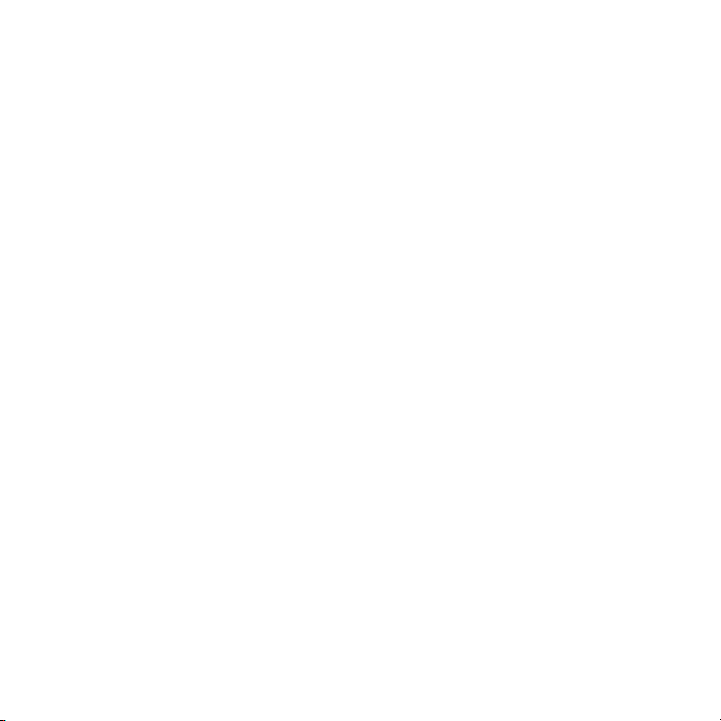
16
11.3 HTC Footprints ..................................................................................................212
Vad är ett footprint? ............................................................................................. 212
Ta ett foto av platsen som ett footprint .....................................................212
Välja och spara ett foto från Album som ett footprint ........................ 214
Redigera ett footprint .......................................................................................... 215
Bläddra bland dina footprints för att hitta en plats du besökt........216
Exportera footprints till minneskortet ......................................................... 217
Importera footprints från minneskortet ...................................................... 217
4 Google Maps (ej tillgängligt i alla länder) ...............................................218
11.
Söka efter en intressepunkt .............................................................................. 218
Använda Gatuvy ....................................................................................................220
Använda lager .......................................................................................................... 221
Kapitel 12 Kamera och Multimedia
12.1 Ta foton och spela in video .........................................................................223
Ändra infångningsläge .......................................................................................223
Zoom ...........................................................................................................................224
Ta foton och spela in video .............................................................................. 225
Kontroller på skärmen ........................................................................................ 227
Grundläggande inställningar ........................................................................... 228
Avancerade inställningar ................................................................................... 229
Stänga Kamera ........................................................................................................ 231
2.2 Visa foton och video med Album ..............................................................231
1
Visa foton .................................................................................................................. 232
Visa Facebook-foton ........................................................................................... 234
Spela upp video .....................................................................................................234
Dela foton och video ........................................................................................... 235
2.3 Använda Windows Media Player Mobile ............................................... 236
1
Spela upp media .................................................................................................... 236
Synkronisera video- och ljudfiler ................................................................... 237
Skapa spelningslistor ...........................................................................................239
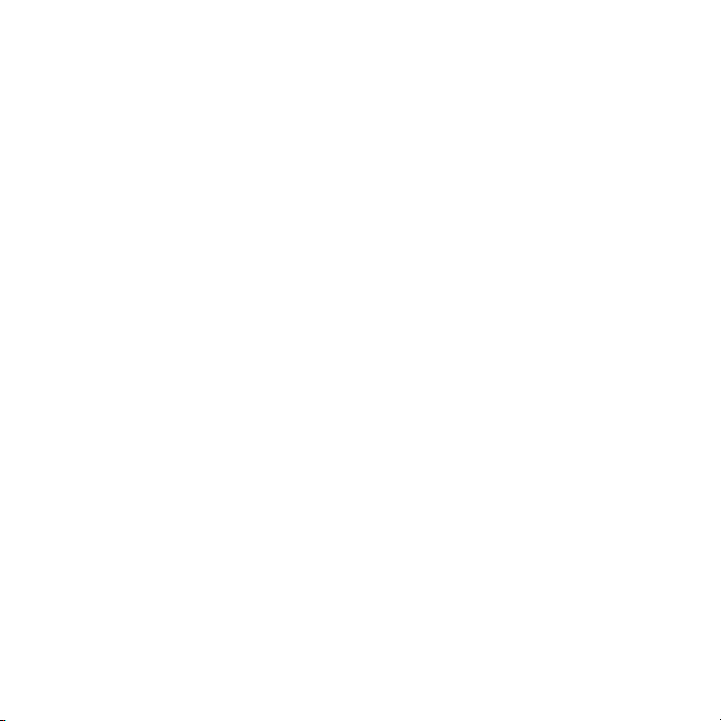
Felsökning.................................................................................................................239
12.4 Använda Ljudförstärkaren .......................................................................... 240
1
2.5 Använda FM-radio ...........................................................................................241
Spara förinställningar .......................................................................................... 242
Minimera eller stänga av FM-radio ............................................................... 242
2.6 Använda MP3 Trimmer ..................................................................................243
1
Kapitel 13 Andra program
13.1 Kalkylatorn ........................................................................................................ 244
Grundläggande kalkylator ................................................................................244
Vetenskaplig kalkylator ...................................................................................... 245
3.2 Microsoft Office Mobile .................................................................................245
1
1
3.3 WorldCard Mobile ...........................................................................................247
3.4 Röstinspelning ................................................................................................. 248
1
3.5 SIM-hanteraren ................................................................................................ 250
1
3.6 JBlend ...................................................................................................................251
1
Installera och starta MIDlets/MIDlet-suites ................................................ 251
3.7 Installera och avinstallera program ..........................................................253
1
Kapitel 14 Hantera telefonen
14.1 Kopiera och hantera filer ..............................................................................255
14.2 Inställningar på telefonen ............................................................................257
Anpassa ..................................................................................................................... 257
Trådlösa kontroller ................................................................................................ 257
Ljud & skärm ............................................................................................................ 258
Datatjänster .............................................................................................................258
Plats ............................................................................................................................. 259
Säkerhet ..................................................................................................................... 259
17
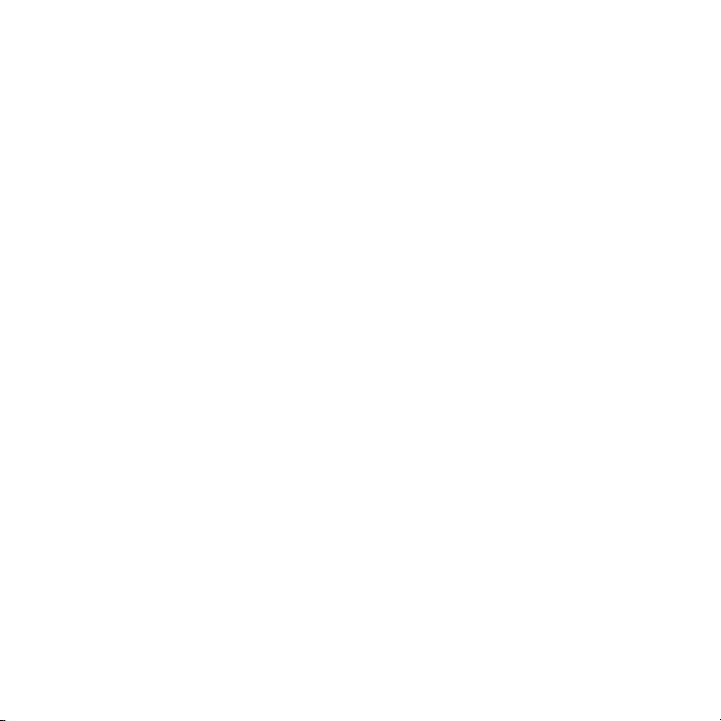
18
Program .....................................................................................................................260
SD-kort och telefonminne .................................................................................260
Datum och tid .........................................................................................................260
Språkinställning och text ...................................................................................260
Uppdateringar och synpunkter ....................................................................... 261
Övrigt ........................................................................................................................... 261
Om telefonen ..........................................................................................................262
4.3 Grundläggande inställningar ......................................................................263
1
Ändra ljud- och skärminställningar ..............................................................263
Ange ett telefonnamn ......................................................................................... 267
Ändra inställningar för telefontjänster ........................................................ 267
4.4 Använda Comm Manager ........................................................................... 268
1
1
4.5 Använda Anslutningsinställningar ........................................................... 270
Välja en annan mobiloperatör .........................................................................270
Uppdatera databasen Anslutningsinställningar ..................................... 270
4.6 Använda Aktivitetshanteraren ....................................................................271
1
1
4.7 Skydda telefonen ............................................................................................272
Skydda SIM-kortet med en PIN-kod ............................................................ 272
Skydda telefonen med ett lösenord ............................................................272
Kryptera filer på minneskort ............................................................................ 273
4.8 Återställa telefonen ........................................................................................274
1
Bilaga
Specifikationer ..........................................................................................................276
Index 278
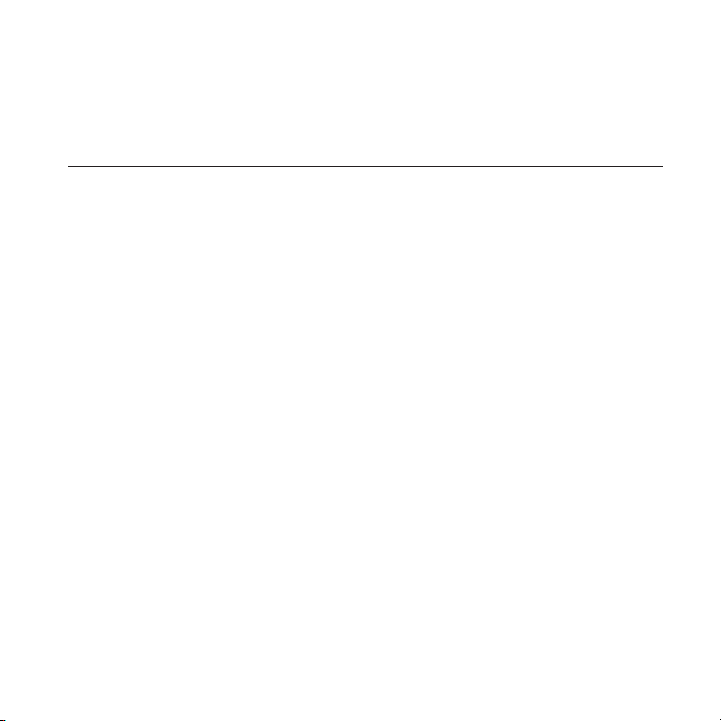
Kapitel 1
Komma igång
1.1 Komma igång
Du hittar följande i lådan:
•
HTC HD mini
•
Batteri
•
USB-kabel
•
Nätadapter
•
3,5 mm stereoheadset
•
Användarhandbok

20 Kapitel 1 Komma igång
1.2 Bekanta dig med din telefon
Frontpanel
LED-lampa
Touchskärm
Öronsnäcka
TALA/SKICKA
STARTSIDA
AVSLUTA
BAKÅT
START
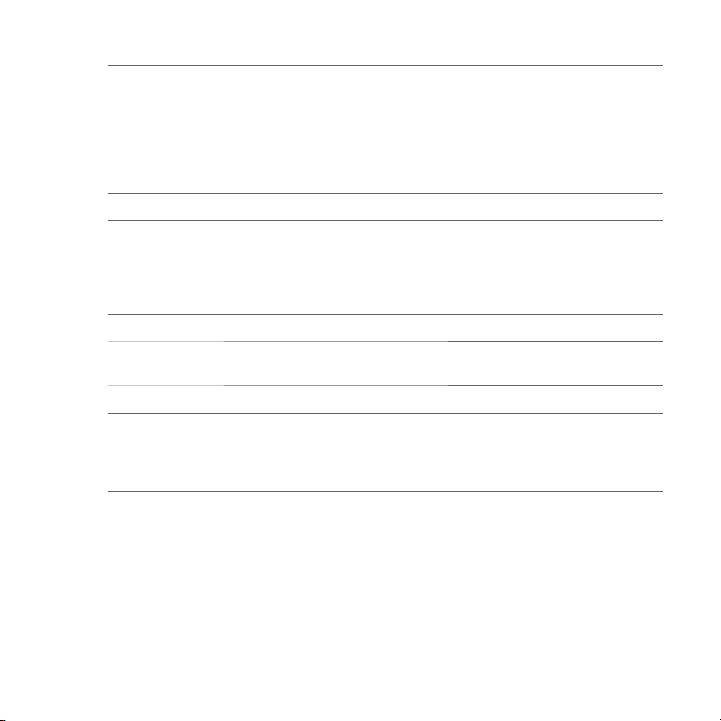
Kapitel 1 Komma igång 21
LED-lampa LED-lampans signaler:
Öronsnäcka Lyssna på ett samtal härifrån.
TALA/SKICKA
STARTSIDA Tryck för att gå tillbaka till startsidan.
START Tryck här för att öppna skärmen Start. Tryck två gånger för
BAKÅT Tryck här för att gå tillbaka till föregående skärm.
AVSLUTA Tryck här under pågående samtal för att avsluta samtalet.
•
Blinkar grönt vid ett missat samtal, nytt SMS, ny e-post eller
annat meddelande.
•
Lyser fast grönt när telefonen är ansluten till nätadapter eller
en dator och batteriet är fulladdat.
•
Lyser fast orange när batteriet laddas.
Blinkande orangefärgat sken när batterinivån är mycket låg.
•
Tryck här för att besvara eller ringa ett samtal.
•
Under ett samtal trycker du här och håller ned för att slå på
•
och av högtalartelefonen.
När du visar ett meddelande trycker du här för att ringa upp
•
avsändaren.
att stänga.
•
Håll ned för att visa snabblistan och välja om du vill aktivera
•
flygläget, låsa telefonen, aktivera telefonens vibration eller
koppla från dataanslutningen.
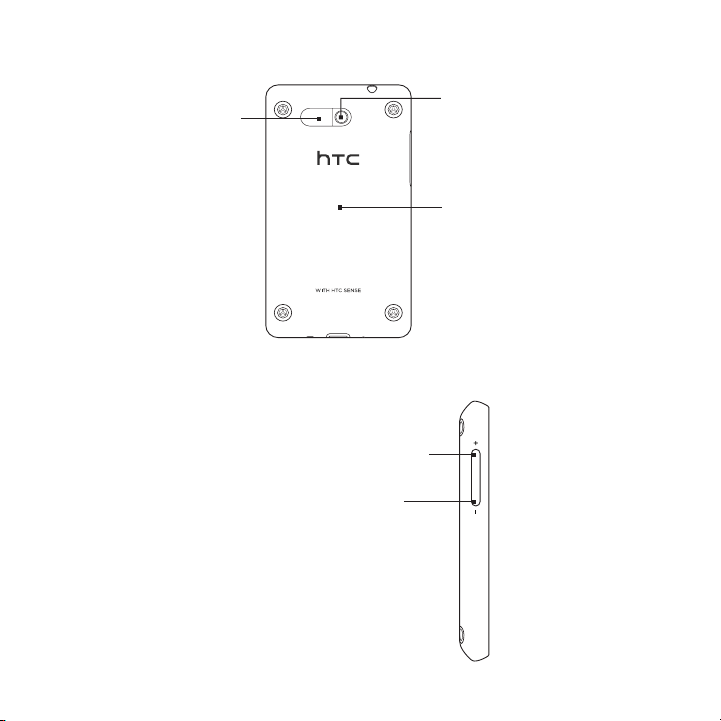
22 Kapitel 1 Komma igång
Bakpanel
Högtalare
Vänster panel
VOLYM UPP
Tryck här för att öka volymen
i öronsnäckan vid ett samtal,
eller högtalarvolymen.
VOLYM NER
Tryck här för att minska
volymen i öronsnäckan vid ett
samtal, eller högtalarvolymen.
5 Megapixelkamera
Lock på baksidan
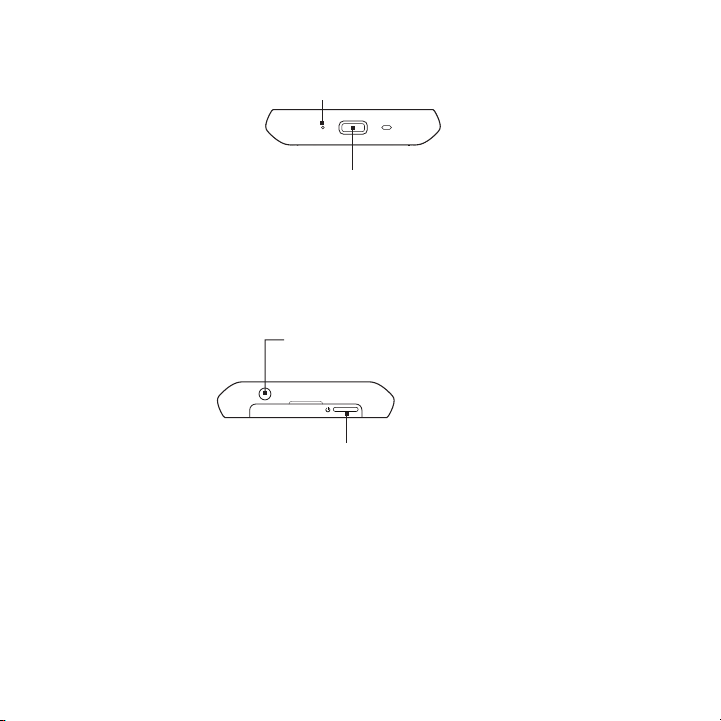
Undre panel
Övre panel
Kapitel 1 Komma igång 23
Mikrofon
Synkanslutning
Anslut nätkabeln för att ladda batteriet.
•
Anslut den medföljande USB-kabeln för
•
att synka telefonen med datorn.
3,5 mm ljuduttag
Anslut ett 3,5 mm sladdanslutet
headset för att kunna ringa handsfreesamtal eller lyssna på musik.
AV-/PÅ-KNAPP
Håll in för att slå på och av telefonen.
•
Tryck här för att slå på och stänga av skärmen.
•
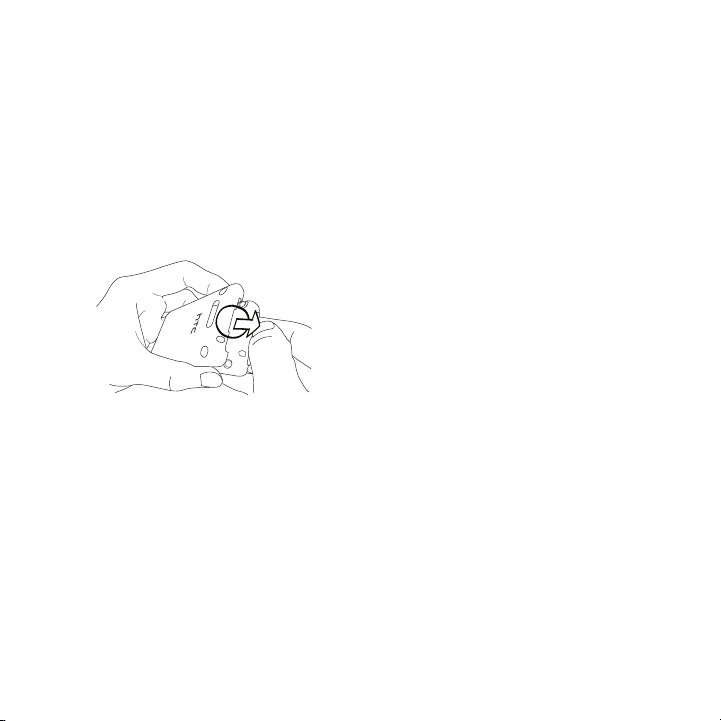
24 Kapitel 1 Komma igång
1.3 Innan du laddar batteriet och slår på telefonen
Innan du laddar batteriet och slår på telefonen måste du först sätta i
batteriet och SIM-kortet.
Du måste ta bort det bakre höljet innan du kan sätta i batteriet, SIMkortet och microSD-kortet.
Ta av locket på baksidan
Ta av locket på baksidan för att komma åt batterifacket, SIMkortfacket och minneskortsluckorna.
1. Håll telefonen stadigt.
2. Dra från öppningen på den övre panelen
enligt bilden.
3
. Ta försiktigt bort locket på baksidan.
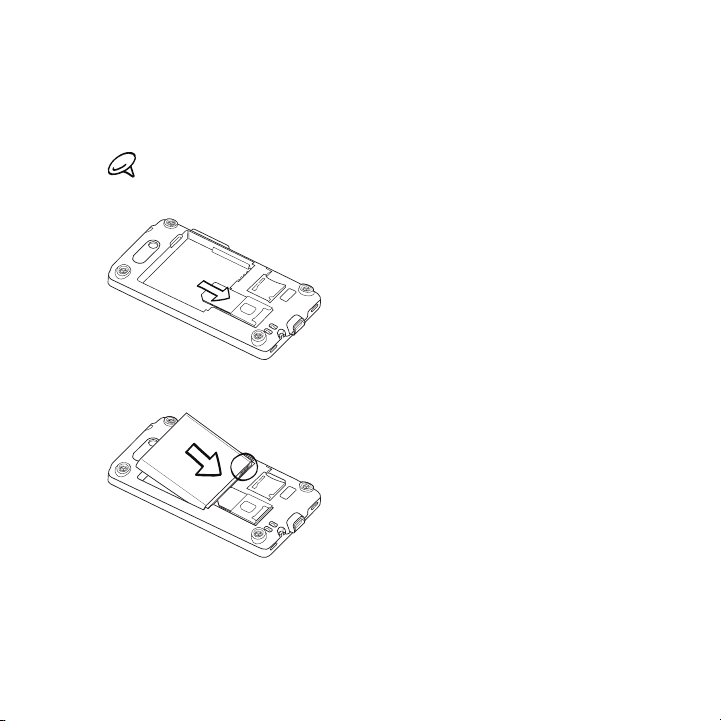
Kapitel 1 Komma igång 25
Sätta i SIM-kortet
SIM-kortet innehåller ditt telefonnummer, serviceinformation och
telefonbok/meddelandeminne. Telefonen har stöd både för 1,8V och
3V SIM-kort.
Vissa äldre SIM-kort kanske inte fungerar i din telefon. Du bör kontakta
din mobiloperatör om ett nytt SIM-kort. Denna tjänst kan vara
avgiftsbelagd.
1. Sätt i SIM-kortet med guldkontakterna
nedåt och det sneda hörnet vänt utåt
från kortplatsen.
2. Tryck in SIM-kortet helt i kortplatsen.
Sätta i batteriet
1. Justera batteriets kopparkontakter
med batterikontakterna inuti
batterifacket.
2. Sätt i batteriets kontaktsida först och
skjut sedan försiktigt in batteriet på
plats.
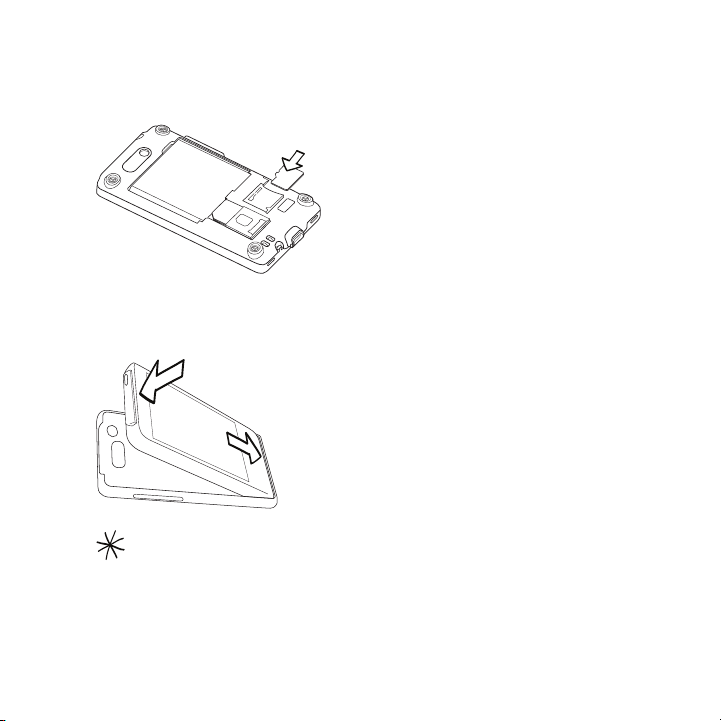
26 Kapitel 1 Komma igång
Sätta i ett microSD-kort
Du kan sätta i ett microSD-kort (medföljer inte) för extra
lagringsutrymme. Minneskortsplatsen finns bredvid SIM-kortplatsen.
Sätt i microSD-kortet i kortplatsen med
guldkontakterna vända neråt och tryck
sedan på det tills det klickar på plats.
Om du vill ta bort microSD-kortet
trycker du på det för att mata ut det från
kortplatsen.
Sätta tillbaka locket på baksidan
När du har satt i SIM-kort, batteri och microSD-kort sätter du tillbaka
det bakre höljet.
1. Sätt i det bakre höljets invändiga flikar
i den invändiga hålen i telefonens
nedre panel.
2. Tryck telefonen mot det bakre höljet
tills det klickar på plats.
Du måste sätta tillbaka det bakre höljet för att antennen ska fungera
på rätt sätt.
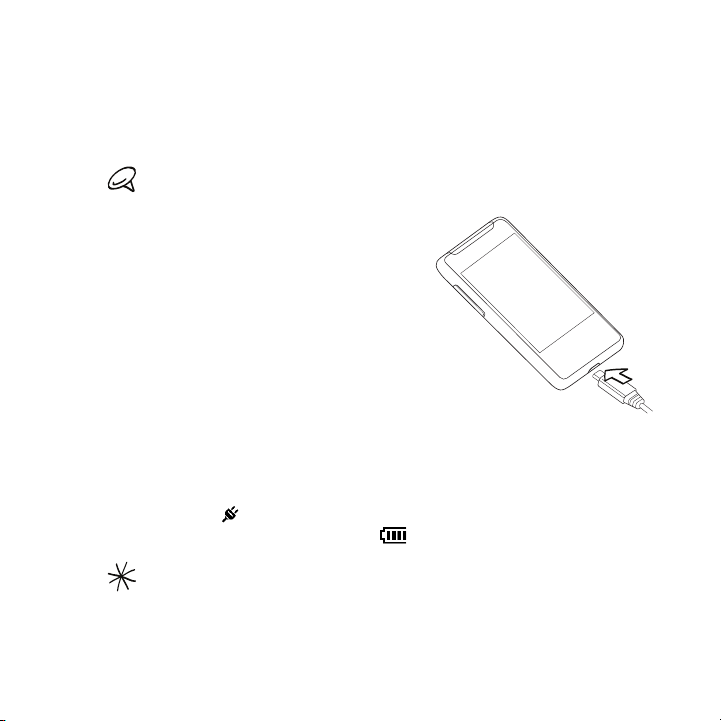
Kapitel 1 Komma igång 27
1.4 Ladda Batteriet
Batteriet är delvis laddat. Innan du slår på och börjar använda
telefonen rekommenderar vi att du laddar batteriet. Vissa batterier
fungerar bäst när det laddats/laddats ur flera gånger.
Om nätadaptern som levereras med telefonen har utbytbara kontakter
måste du först ansluta kontakten till nätadaptern innan du fortsätter.
1.
Anslut ena änden av USBsynkkabeln till synkkontakten på
din telefon.
2.
Anslut den andra änden
av USB-synkkabeln till
nätadapterns USB-port.
3.
Koppla in nätadaptern till ett
vägguttag för att börja ladda
batteriet.
När batteriet laddas lyser LED-lampan (placerad på öronsnäckans
vänstra sida) med ett fast orange sken när batteriet laddas. Lampan
lyser med ett fast grönt sken när telefonen är fulladdad.
När du laddar batteriet och telefonen är på ser du även en
laddningsikon
fulladdat visas en fullt batteri-ikon på namnlisten.
•
•
•
i namnlisten längst upp på skärmen. När batteriet är
Batteriet får endast laddas med nätadaptern och USB-synkkabeln
som levereras med telefonen.
Ta inte ut batteriet ur telefonen medan du laddar det med nätadaptern
eller en biladapter.
Som en säkerhetsåtgärd slutar batteriet att laddas om det överhettas.
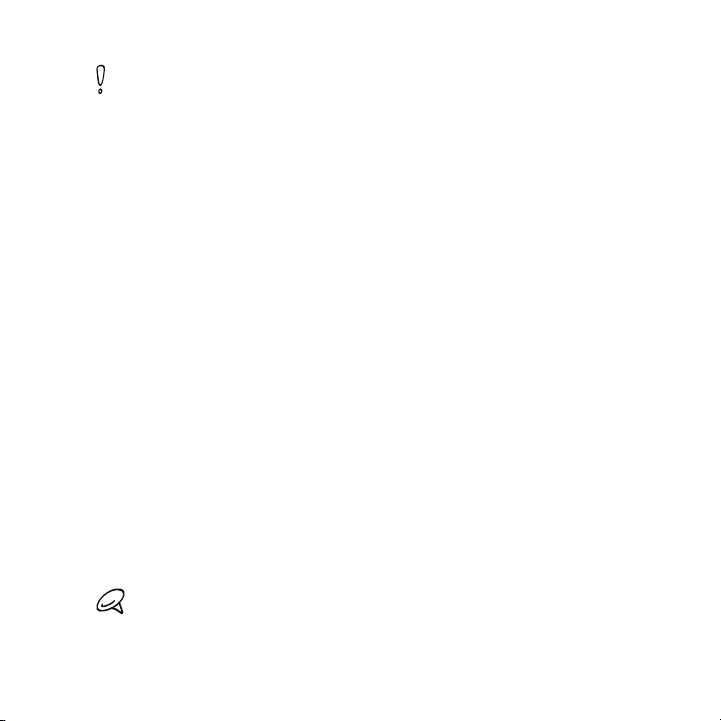
28 Kapitel 1 Komma igång
Minska risken för brand eller brännskador:
Försök inte öppna, ta isär eller serva batteriet.
•
Krossa, punktera, kortslut inte externa kontakter och släng det inte i
•
öppen eld eller vatten.
Utsätt det inte för temperaturer över 60°C (140°F).
•
Byt endast ut mot ett batteri som är avsett för denna produkt.
•
Återvinn eller kassera ett använt batteri enligt lokala föreskrifter.
•
1.5 Starta telefonen
När du har satt i SIM-kortet, batteriet och microSD-kortet samt laddat
batteriet kan du slå på och börja använda telefonen.
Slå på
Knappen längst upp på telefonen är AV-/PÅ-knappen. Tryck på den
här knappen för att slå på telefonen.
Konfigurera telefonen för första gången
När du slår på telefonen för första gången visar telefonen
handledningar och den instruerar dig hur du konfigurerar dina
e-postkonton och sociala favoritnätverk såsom Facebook®, YouTube™
och Twitter™.
Du kan följa anvisningarna på skärmen för att genomföra
konfigurationen eller hoppa över den och göra den vid ett senare
tillfälle genom att trycka på START och sedan på Inställningar.
Om du inte satte i ditt SIM-kort och du startade telefonen för första
gången visar din telefon en handledning för hur du installerar SIMkortet och batteriet. Stäng av telefonen, sätt i ditt SIM-kort och sätt
tillbaka batteriet innan du fortsätter använda telefonen.
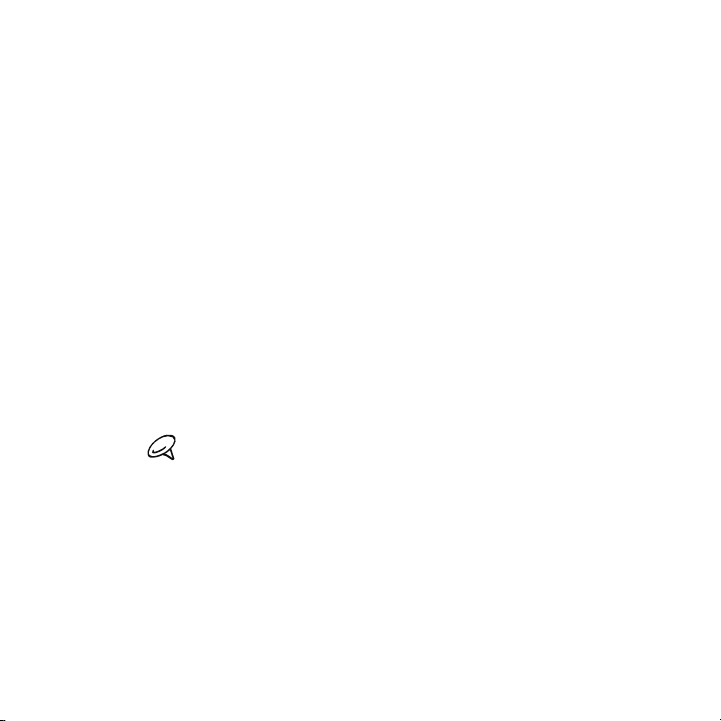
Kapitel 1 Komma igång 29
Telefonen upprättar GPRS/3G-, MMS- och WAP-anslutningar
1.
automatiskt baserat på ditt SIM-kort. Vänta till konfigureringen är
klar.
Din telefon leder dig igenom en handledning om hur du använder
2.
tangentbordet på skärmen. Följ handledningen för att lära dig
hur tangentbordet på skärmen används.
På skärmen Synka data väljer du hur du vill synka data för post,
3.
kontakter, kalender, väder och andra tjänster.
Om Wi-Fi®-nätverk är inom räckhåll får du ett meddelande som
4.
frågar om du vill ansluta till ett Wi-Fi-nätverk. Välj Anslut till
Wi-Fi-nätverk och tryck sedan på Nästa för att ange önskat
trådlöst nätverk eller lämna rutan avmarkerad och tryck på Nästa
för att ställa in Wi-Fi-anslutningen vid ett senare tillfälle.
På skärmen Google position kan du välja om du vill tillåta
5.
Googles lokaliseringstjänst att samla in information om
din position. Vissa funktioner i telefonen, såsom Väder och
Footprints, är beroende av Googles lokaliseringstjänst för att
automatiskt kunna fastställa din aktuella position.
Den här tjänsten kan medföra extra avgifter för dataöverföring
från leverantören. Du kan aktivera eller avaktivera denna tjänst
senare i telefonens platsinställningar.
6. På skärmen Konfigurera konton väljer du vilken typ av e-postkonto
du vill konfigurera och följer sedan instruktionerna på skärmen för
att slutföra e-postkonfigureringen.
När du har konfigurerat ett konto kommer du tillbaka till skärmen
Konfigurera konton så att du kan konfigurera fler e-postkonton.
När du är klar med att konfigurera e-postkonton trycker du på
Nästa.
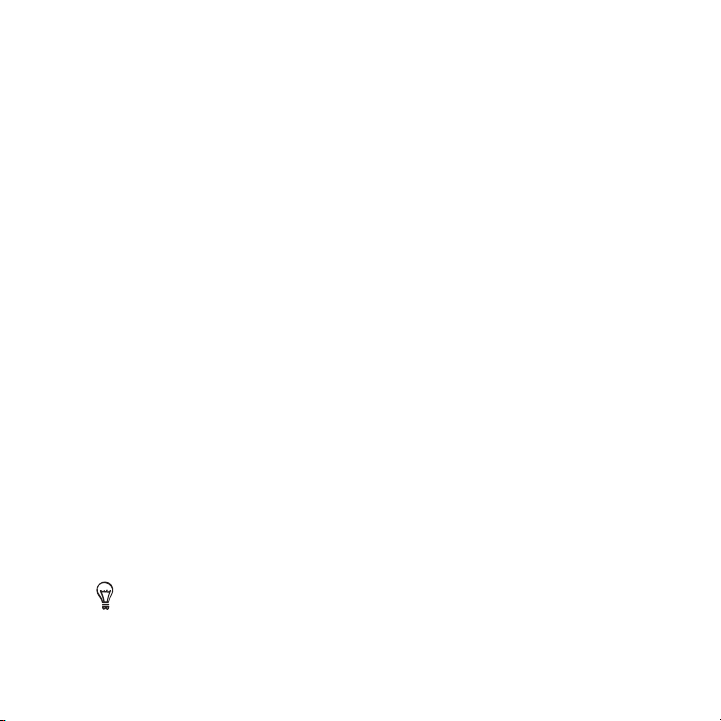
30 Kapitel 1 Komma igång
7. På skärmen Konfigurera sociala nätverk väljer du vilken typ av
socialt nätverkskonto, såsom Facebook och YouTube, du vill ha
tillgång till från din telefon. Följ instruktionerna på skärmen för att
logga in på ditt sociala nätverkskonto.
När du är klar med att konfigurera dina konton trycker du på
Nästa på skärmen Konfigurera sociala nätverk.
Din telefon försöker då automatiskt att upptäcka din aktuella
8.
tidszon och att ställa in din lokala tid.
Om den automatiska upptäckten misslyckas trycker du på
Lokala tidsinställningar för att ställa in din lokala tid.
. Den sista skärmen visar var du kan hitta mer information om hur
9
du använder din telefon. Tryck på Slutför.
Växla till Viloläge
Tryck på AV-/PÅ-knappen längst upp på telefonen under ett kort
ögonblick för att stänga av skärmen tillfälligt och ställa telefonen
i Viloläge. Viloläget sätter telefonen i en lågströmsstatus medan
skärmen är avstängd för att spara på batteriet.
Telefonen kan också gå in i Viloläge automatiskt efter en viss tid när
den inte använts. Du kan fortfarande ta emot meddelanden och samtal
när telefonen är i Viloläge. Telefonen aktiveras automatiskt när du får
ett inkommande samtal.
Om du vill aktivera telefonen manuellt trycker du på AV-/PÅ-knappen.
Du märker då att telefonens skärm är låst. Se “Låsskärmen” i det här
kapitlet för mer information om hur du låser upp skärmen.
Du kan ställa in perioden för skärmtimeout. Se “Ändra inställningar för
bakgrundsbelysning och automatiskt viloläge” i Kapitel 14 för anvisningar.

Kapitel 1 Komma igång 31
Stänga av
Om du inte behöver använda telefonen kan du stänga av strömmen
för att spara batterienergi.
Om skärmen är av trycker du på AV-/PÅ-knappen för att slå på den.
1.
2.
Låsa upp telefonen om Låsskärmen visas. Se “Låsskärmen” för
mer information.
3.
Håll ned AV-/PÅ-knappen under några sekunder.
4.
Tryck på Ja.
1.6 Startsidan
Startsidan har en väderklocka som visar
tiden och vädret för din aktuella position
och dina kommande avtalade tider. Tryck
på respektive objekt när du vill ändra så att
väderklockan visar en annan plats, uppdatera
väderinformation eller komma åt kalendern.
Viktiga funktioner som du använder ofta, t.ex.
Personer, Meddelanden, Post, Internet, osv.
är lätt tillgängliga direkt på startsidan. Flikarna
längst ned på startsidan motsvarar de olika
telefonfunktionerna. Tryck helt enkelt ner och
håll nere den aktiva fliken och för sedan fingret
åt höger eller vänster till den funktion du vill
använda. Du kan även trycka direkt på en flik.

32 Kapitel 1 Komma igång
Du kan även personanpassa startsidan med en animerad bakgrund
eller bildbakgrund (genom att trycka på Meny > Bakgrund för
startsida), arrangera om flikarna liksom lägga till snabblänkar till de
personer som betyder mest för dig, dina favoritwebbplatser och
program.
Mer information om användning av Startsidan finns i kapitel 3.
1.7 Statusikoner
Statusikonerna visas i namnlisten högst upp på skärmen. Här följer
några av de statusikoner som förekommer i telefonen.
Missat samtal Ny e-post
Batteriet laddas HSPA tillgängligt
Full batterinivå HSPA-ansluten
Mycket låg batterinivå
Ljud på WCDMA/UMTS anslutet
Tyst EDGE tillgängligt
Vibrera EDGE anslutet
Maximal signalstyrka GPRS tillgängligt
WCDMA/UMTS tillgängligt

Kapitel 1 Komma igång 33
Telefonanslutningen är
avstängd
Söker efter telefontjänst Wi-Fi på
Ingen telefontjänst Tillgängliga trådlösa nätverk
Ingen signal Ansluten till ett trådlöst nätverk
Röstsamtal pågår Ladda upp foto eller videoklipp
Högtalartelefon på
Flera meddelanden Anslutningen är aktiv
Alarm Anslutningen är inte aktiv
Sladdanslutet headset
anslutet
Bluetooth på Samtal parkerat
Bluetooth synligt
läge på
Bluetooth stereoljud Roaming
Bluetooth handsfree Ringa när inget SIM-kort är isatt
Nytt Windows Livemeddelande
Nytt SMS eller MMS har
mottagits
MMS har skickats
GPRS anslutet
Foto- eller videoklippuppladdning
slutförd
Synk pågår
Samtal vidarebefordras
Inget SIM-kort är isatt
Skicka MMS

34 Kapitel 1 Komma igång
1.8 Meddelanden
När du trycker på någon av statusikonerna på namnlisten öppnas
skärmen Meddelanden. Där visas status för återstående batteri,
tidslängd för ett pågående telefonsamtal, status för nätverksanslutning,
t.ex. Wi-Fi (om telefonen är ansluten till ett Wi-Fi-nätverk),
användning av dataanslutning (om dataanslutningen är på) och
andra anslutningstyper. På den här skärmen visas även alla väntande
meddelanden, t.ex. missade samtal och nya SMS-/MMS-meddelanden
samt processer som körs, t.ex. samtalsinfo, röstinspelningsinfo, osv.
Tryck på en statusikon eller ett objekt på skärmen Meddelanden för
att öppna motsvarande skärm.
Tryck på ikonen Aktivitetshanterare för att öppna aktivitetshanteraren.
Mer information finns i “Använda Aktivitetshanteraren” i kapitel 14.
Om du vill stänga skärmen Meddelanden trycker du på Stäng eller på
tillbakaknappen.

Kapitel 1 Komma igång 35
1.9 Skärmen Start
Skärmen Start ger dig beröringsstyrd åtkomst till alla program och
inställningar i telefonen. Tryck på knappen START ( ) för att öppna
startskärmen.
På skärmen Start:
•
Dra med fingret uppåt eller nedåt för att
rulla igenom skärmen.
•
Tryck på Idag-ikonen för att återgå till
Startsidan. Se “Startsida” i kapitel 3 för mer
information.
•
Tryck på en ikon för att öppna motsvarande
program eller för att öppna en mapp som
innehåller fler program.
•
Tryck på Inställningar-ikonen för att
komma åt inställningarna i telefonen.
•
Tryck på Lås längst ner till vänster på
skärmen Start för att låsa telefonen.
Se “Låsskärmen” för mer information.
Flytta en ikon till en annan plats
Du kan ordna ikonerna på startskärmen enligt önskemål genom att
trycka och hålla in en ikon som du vill flytta och sedan dra den till en
ny plats.

36 Kapitel 1 Komma igång
1.10 Låsskärmen
Låsskärmen visas när telefonen är låst.
Du kan låsa telefonen för att förhindra oavsiktliga
tryckningar på knappar eller på skärmen medan
telefonen ligger i en väska eller ficka.
Låsa telefonen
Telefonen låses automatiskt när något av
följande inträffar:
Skärmen stängs av (automatiskt eller
•
efter tryckning på AV-/PÅ-knappen) och
telefonen ställs i viloläge. Se “Växla till
Viloläge” tidigare i det här kapitlet för mer
information.
Telefonen är lösenordsskyddad och den angivna inaktivitetstiden
•
har utlöpt. Telefonen låser sig själv och för att låsa upp den
krävs rätt lösenord. Se “Skydda telefonen med ett lösenord” i
kapitel 14 för information om hur du ställer in ett lösenord och
inaktivitetstid för telefonen.
Du kan även låsa telefonen manuellt. Tryck på knappen START och
sedan på Lås längst ned till vänster på startskärmen eller håll in
knappen AVSLUTA och tryck på Lås enheten på snabbmenyn.
Låsa upp telefonen
När du ser låsskärmen skjuter du
Upplåsningsfältet nedåt för att låsa upp
telefonen.

Kapitel 1 Komma igång 37
Om du ställde in ett lösenord för telefonen måste du ange det när du
låser upp telefonen. Se “Skydda telefonen med ett lösenord” i kapitel
14 för information om hur du ställer in ett lösenord.
Meddelanden när skärmen är låst
När telefonen är låst får du fortfarande meddelanden om missade
samtal, nya meddelanden och röstmeddelanden, samt kommande
avtalade tider. Alla meddelanden visas under Upplåsningsfältet.
Om det finns flera meddelanden visas ikoner
som representerar olika typer av mottagen
information tillsammans med antalet
missade samtal, nya meddelanden eller
röstmeddelanden.
Ta emot ett samtal när telefonen är låst
Du kan ta emot och besvara samtal även när telefonen är låst.
Om inget lösenord har angivits är telefonen upplåst när samtalet har
avslutats.
Om ett lösenord har ställts in förblir telefonen låst efter att samtalet
har avslutats om du inte trycker på Lås upp på telefonskärmen medan
samtalet pågår. Mer information finns i “Besvara och avsluta samtal” i
kapitel 2.

38 Kapitel 1 Komma igång
1.11 Justera volymen
Du kan ställa in en enda volym för både systemets volym och
ringsignalsvolymen, eller ställa in volymerna separat. Du kan även styra
telefonens volym separat under pågående samtal.
Justera en enda volym
Du kan ställa in system- (meddelanden och uppspelning av ljud/
video) och ringsignalsvolymen separat för telefonen.
1.
Tryck på knappen VOLYM UPP/NED på
telefonens vänstra panel för att öppna
skärmen Volym.
2.
Växla mellan skärmarna Ringsignalsvolym
och Systemvolym genom att trycka på
Ring eller System längst upp på skärmen.
3.
Dra fingret uppåt eller nedåt längs
volymfälten eller tryck på knappen
VOLYM UPP/NED för att öka eller minska
volymnivån. Du kan även:
•
Trycka på Tyst för att stänga av volymen.
•
Tryck på Vibrera för att ställa telefonen i
vibreringsläge.
4.
Skärmen Volym stängs automatiskt. Du
kan även trycka på ett tomt område på
skärmen Volym för att stänga den.

Kapitel 1 Komma igång 39
Ställa in en enda volym
Du kan aktivera inställningen En enda volym om du vill ange en enda
volym både för system- och ringsignalsvolymen. I “Ange och justera en
enda ringsignals- och systemvolym” i kapitel 14 finns mer information.
Justera volymen vid telefonsamtal
Tryck på knappen VOLYM UPP/NED på telefonens vänstra panel för
att justera volymen under pågående samtal.
Se kapitel 2 för mer information om hur du ringer och tar emot
telefonsamtal.
1.12 Använda fingergester
Pekskärmen på din telefon är konstruerad för ren fingerpekningsstyrning.
Använd fingerrörelser för att rulla, panorera och zooma in och ut på
skärmen.
Rulla med fingret
Rullning med fingret kan även användas för att rulla uppåt och nedåt
på webbsidor, dokument och listor som t.ex. kontaktlistan, fillistan,
meddelandelistan, avtalade tider i kalendern, med mera.
Rulla uppåt och nedåt
Rulla nedåt genom att föra fingret uppåt på pekskärmen.
•
Rulla uppåt genom att föra fingret nedåt på pekskärmen.
Du kan rulla automatiskt genom att föra fingret uppåt eller nedåt
•
på pekskärmen. Tryck på skärmen för att sluta rulla.
Rulla åt vänster och höger
För fingret åt vänster om du vill rulla åt höger.
•
För fingret åt höger om du vill rulla åt vänster.

40 Kapitel 1 Komma igång
För fingret åt vänster eller höger för att rulla automatiskt.
Tryck på skärmen för att sluta rulla.
Panorera med fingret
Du kan panorera med fingret för att flytta till och visa andra delar av
ett zoomat foto, webbsida, dokument eller e-postmeddelande. För att
panorera trycker du fingret på och håller det nere på pekskärmen och
för sedan fingret åt något håll.
Klämzoomning
När du tittar på webbplatser, foton, meddelanden eller dokument kan
du fritt zooma in och ut med endast en enkel klämning med fingrarna.
Använd din tumme och pekfinger, tryck på pekskärmen och spreta ut
med fingrarna för att zooma in. Kläm ihop fingrarna för att zooma ut.
Zooma in Zooma ut

Kapitel 1 Komma igång 41
På vissa skärmar vars kontroller eller ikoner på skärmen verkar små
och svåra att trycka på kan du också använda klämzoomning för
att zooma in och ut. När du zoomat in blir kontrollen eller ikonen på
skärmen större och du kan lätt trycka på den med fingret. Du kommer
även att se ett litet förhandsgranskningsfönster och du kan dra ditt
finger runt detta fönster för att panorera runt den zoomade skärmen.
Normalskärm Zoomad skärm

42 Kapitel 1 Komma igång
1.13 Ansluta telefonen till en dator
När du ansluter telefonen till en dator via USB-kabeln visas skärmen
Anslut till PC och uppmanar dig att välja typ av USB-anslutning:
ActiveSync
Välj det här läget när du ska göra något av följande:
•
Synkronisera Outlook e-postmeddelanden, kontakter, avtalade
tider i kalendern, filer och övrig information mellan telefonen och
en dator.
•
Få läs- och skrivrättigheter till hela telefonen.
För mer information om användning av ActiveSync, se kapitel 6.
Diskenhet
Det här läget kan väljas endast när det finns ett microSD-kort
installerat i telefonen. Välj det här läget när du vill använda
minneskortet som ett USB-minne och kopiera filer mellan telefonens
minneskort och datorn snabbare.
När du har aktiverat diskenhetsläge och telefonen är ansluten till datorn:
Det går inte att använda telefonen för att komma åt filer
•
på minneskortet eller köra program som är installerade på
minneskortet.
Datorn ansluter endast till telefonens minneskort. När du ansluter
•
till telefonen från datorn ser du enbart innehållet på telefonens
minneskort.
Internetdelning
När du inte har tillgång till Internet på din dator kan du välja det
här läget för att använda telefonen som modem för datorn. Mer
information om användning av Internetdelning finns i “Använda
telefonen som modem” i kapitel 9.

Kapitel 2
Telefonsamtal
2.1 Ringa samtal
När du ska ringa ett samtal kan du antingen mata in numret eller
välja den kontakt du vill ringa till. När du tittar på ett meddelande du
tagit emot kan du även ringa direkt till meddelandeavsändaren om
sändarens telefonnummer finns lagrat i dina kontakter.
Innan du börjar ringa, lägg till kontakter till telefonen genom att skapa
nya kontakter eller synkronisera kontakter till din telefon. Se “Lägga till
kontakter i telefonen” i kapitel 4 för mer information.
De flesta SIM-kort har ett förinställt PIN (personligt identifieringsnummer)
som mobiloperatören tillhandahåller. Ange vid uppmaning den
förinställda PIN-koden och tryck sedan på Enter. SIM-kortet spärras om
du anger PIN-koden felaktigt tre gånger. Om detta händer kan du låsa
upp den med PUK-koden (PIN Unblocking Key) som du fått från din
mobiloperatör.
Du måste sätta tillbaka det bakre höljet för att antennen ska fungera
på rätt sätt.

44 Kapitel 2 Telefonsamtal
Ringa ett samtal från skärmen Nummersändaren
Nummersändarens funktion Smart Dial gör det snabbt och lätt
att ringa ett samtal. Skriv bara in telefonnumret eller de första
bokstäverna i namnet på personen du vill ringa. Smart Dial söker
automatiskt igenom och filtrerar kontaktlistan (i telefonen och på SIMkortet) och telefonnumren från Samtalshistorik. I den filtrerade listan
markerar du det nummer eller den kontakt du vill ringa.
Om du vill öppna uppringningskärmen Telefon trycker du på
1.
knappen TALA/SKICKA på telefonen.
Börja ange de första siffrorna eller bokstäverna genom att
2.
trycka på knapparna på Telefonknappsatsen. Medan du matar
in siffror eller bokstäver visas överensstämmande träffar på
uppringarskärmen Telefon.
Om du matar in fel siffra eller tecken trycker du på
bort en siffra eller ett tecken i taget. Ta bort hela numret genom
att trycka på och hålla ner .
Tryck på för att stänga knappsatsen och se om det finns flera
3.
överensstämmande nummer eller kontakter. Navigera i listan
genom att snärta genom listan eller långsamt dra fingret uppåt
och neråt i listan.
för att ta

Kapitel 2 Telefonsamtal 45
4. Gör något av följande för att ringa upp ett nummer eller en kontakt:
Tryck på önskat telefonnummer eller önskad kontakt i listan.
•
Om du vill slå ett annat telefonnummer som är kopplat till
•
kontakten trycker du på kontaktkortsikonen
till höger om
kontaktnamnet. På skärmen med kontaktsammanfattningen
trycker du på det nummer du vill ringa till.
•
Under ett samtal använder du knappen VOLYM UPP/NED på telefonens
sida för att justera telefonvolymen.
•
För att spara ett telefonnummer till dina kontakter trycker du på
Samtalshistorik-knappen (
och sedan trycker du på Meny > Spara i Personer.
) som visas till höger om telefonnumret

46 Kapitel 2 Telefonsamtal
Ringa röstmeddelanden
Nummer 1 är vanligen reserverat för dina röstmeddelanden.
Tryck och håll ned knappen på Telefonuppringarknappsatsen för att
ringa röstmeddelandetjänsten och hämta dina röstmeddelanden.
Ringa samtal från mottagna meddelanden och kalender påminnelser
När du visar ett SMS eller e-postmeddelande kan du ringa meddelandets
avsändare direkt om avsändaren finns som kontakt i telefonen. Du kan
även ringa upp ett telefonnummer som finns i meddelandetexten.
Mer information om att ringa upp från mottagna SMS finns i
•
“Meddelanden” i kapitel 3 och i “Ringa samtal direkt från SMS” i
kapitel 7.
Mer information om att ringa upp från ett mottaget
•
e-postmeddelande finns i “E-post” i kapitel 3 och i “Ringa samtal
direkt från ett e-postmeddelande” i kapitel 7.
Du kan även ringa samtal direkt från e-postmeddelanden med
•
mötesförfrågningar och kalenderpåminnelser. Mer information
finns i “Ringa ett samtal från en mötesförfrågan eller påminnelse”
i kapitel 8.
Ringa ett nödsamtal
På uppringarskärmen Telefon matar du in det internationella
nödsamtalsnumret som gäller där du bor och tryck på knappen
TALA/SKICKA på telefonen.
Det kan finnas extra nödnummer på SIM-kortet. Kontakta din mobiloperatör
för mer information. Du kan ringa nödsamtal även om det inte finns ett SIMkort i telefonen.

Kapitel 2 Telefonsamtal 47
Ringa ett internationellt samtal (pluskodsuppringning)
Om du vill ringa ett internationellt samtal håller du in sifferknappen
0 på skärmen Telefonuppringare tills plustecknet (+) visas. Plus (+)
ersätter det internationella prefixet i landet du ringer ifrån.
När plustecknet (+) visas anger du hela telefonnumret för att ringa,
vilket inkluderar landsnumret, riktnumret (utan eventuell nolla i början)
samt telefonnumret. Tryck på Tala på skärmen eller tryck på TALA/
SKICKA-knappen på telefonen för att slå numret.
Ringa hem
Ringa hem är en funktion som hjälper dig att enkelt ringa ett nummer i
ditt hemland vid internationell roaming.
Att ringa med hjälp av Ringa hem
Din telefon kan känna igen din hemlandsinformation från ditt SIM-kort
och kan automatiskt lägga till ditt landsnummer till telefonnumret när du
ringer ditt hemland vid internationell roaming.
1. Ange helt enkelt det lokala telefonnumret i ditt land utan
plustecknet (+) och den första nollan och tryck sedan på Tala.
Om du anger en inledande nolla tas den bort automatiskt.
•
Om du anger ett plustecken (+) före telefonnumret ringer
•
telefonen normalt och använder pluskodsuppringning.
2. Skärmen Ringa hem öppnas då och visar telefonnumret med din
landsnummer redan tillagt.
Tryck på Ja, använd numret ovan för att slå det visade numret.
•
För att ändra det tillagda numret till ett annat land trycker du
•
på rutan val av land och väljer landet du önskar. Det visade
numret ändras nu, med numret för det valda landet tillagt.
Tryck på Ja, använd numret ovan för att slå det visade numret.

48 Kapitel 2 Telefonsamtal
Stänga av ringa hem
Om du föredrar att slå numret direkt (det vill säga manuellt ange
fullständiga nummer) och inte ringa hem, kan du stänga av funktionen
ringa hem.
Tryck på knappen STARTSIDA för att återgå till Startsidan.
1.
På startsidan går du till fliken Inställningar och trycker sedan på
2.
Meny > Alla inställningar.
Tryck på Personlig > Telefon.
3.
Tryck på fliken Avancerat och avmarkera följande kryssruta:
4.
Lägg till hemlandets prefix till telefonnumret vid internationell
roaming.
Tryck på Klart.
5.
2.2 Besvara och avsluta samtal
När du får ett inkommande telefonsamtal visas skärmen Inkommande
röstsamtal där du kan välja att antingen ta emot eller ignorera samtalet.
Om uppringarens födelsedag finns med i kontaktinformationen visas
en påminnelse på skärmen Inkommande röstsamtal.
Acceptera eller neka ett inkommande samtal
Så här tar du emot samtalet
Tryck på knappen TALA/SKICKA eller för mittknappen i fältet Svara/
Ignorera helt åt vänster.

Kapitel 2 Telefonsamtal 49
Avvisa ett samtal
Tryck på knappen AVSLUTA eller skjut mittknappen i fältet Svara/
ignorera helt och hållet åt höger.
Tysta ringsignalen utan att avvisa samtalet
Tryck på Tysta ringsignal eller tryck på knappen VOLYM NED.
När din telefon ringer dämpas också ringsignalen om du lägger
telefonen med framsidan nedåt.
Om telefonen ligger nedåtvänd ringer den fortfarande om det finns
efterföljande inkommande samtal.
Att avvisa ett samtal och skicka ett SMS
När du är upptagen och inte kan ta emot ett inkommande samtal
kan du skicka ett SMS till uppringaren och avvisa det inkommande
röstsamtalet. Tryck på Skicka text när du har ett inkommande samtal,
välj en meddelandemall eller ange ett annat meddelande och tryck
sedan på Skicka.
Om du vill ändra det förinställda meddelandet för att avvisa samtal
i telefoninställningarna öppnar du uppringarskärmen Telefon och
trycker på Meny > Alternativ, rullar ner i skärmen Telefoninställningar
och trycker på Avvisa samtal med meddelande och sedan anger du
ditt nya förinställda meddelande i den avsedda textrutan.

50 Kapitel 2 Telefonsamtal
Sänka ringsignalsvolymen automatiskt när telefonen tas upp
Du kan ange att telefonen automatiskt sänker ringsignalsvolymen när
du tar upp den för att besvara samtal.
1.
Tryck på knappen STARTSIDA för att återgå till Startsidan.
2.
På Startsidan går du till fliken Inställningar och trycker på Ljud &
skärm.
3.
Rulla nedåt på skärmen och tryck på Tyst ringsignal när
telefonen tas upp för att aktivera den här funktionen.
4.
Tryck på Bakåt för att återgå till fliken Inställningar på Startsidan.
Att automatiskt öka ringsignalsvolymen när telefonen är i fickan
För att undvika att missa inkommande samtal när telefonen är i fickan
eller väskan kan du ställa in den på att gradvis öka ringsignalsvolymen
och vibrera när du får ett samtal. När den inte är i fickan eller väskan
ringer telefonen på inställd normal volym.
1.
Tryck på knappen STARTSIDA för att återgå till Startsidan.
2.
På Startsidan går du till fliken Inställningar och trycker på Ljud &
skärm.
3.
Rulla nedåt på skärmen och tryck på Fickläge för att aktivera den
här funktionen.
4.
Tryck på Bakåt för att återgå till fliken Inställningar på Startsidan.

Kapitel 2 Telefonsamtal 51
Under ett samtal
När ett samtal pågår använder du knapparna
för samtalsfunktioner för att parkera ett
samtal, ringa upp ytterligare en kontakt för en
telefonkonferens, med mera.
När telefonen flyttas närmare örat
•
avaktiveras skärmen och knapparna
STARTSIDA, START, BAKÅT och
AVSLUTA låses så att du inte trycker på
dem oavsiktligt under telefonsamtalet.
Om uppringarens födelsedag finns med i
•
kontaktinformationen visas en påminnelse
på skärmen Inkommande röstsamtal.
Om du får ett samtal när lösenordet
•
har angivits och telefonen är låst är
knapparna på skärmen inte tillgängliga,
utom Avsluta och Lås upp. Tryck på Lås
upp om du vill låsa upp telefonen och få
tillgång till knapparna på skärmen.
Använda högtalartelefon
När du placerar telefonen med framsidan nedåt slås automatiskt
högtalartelefonen på. För att stänga av högtalartelefonen placerar
du telefonen med framsidan uppåt.
Du kan också trycka på skärmens Högtalare-knapp (
trycka på och hålla nere TALA/SKICKA-knappen för att stänga av
högtalartelefonen.
Ikonen för högtalartelefon
visas i namnlisten när högtalartelefonen
( )
är på.
Håll inte telefonen mot örat när högtalartelefonen är på för att förhindra
potentiella hörselskador.
) eller

52 Kapitel 2 Telefonsamtal
Stänga av mikrofonen under ett samtal
Tryck på knappen Stäng av ljud ( ) för att slå på och av mikrofonen.
När mikrofonen är avstängd visas ikonen Stäng av ljud (
Besvara två samtal och växla mellan dem
Tryck på knappen TALA/SKICKA för att ta ett andra samtal eller
1.
tryck på Lägg till samtal-knappen (
) för att ringa ett andra
samtal. Det första samtalet parkeras när du tar emot eller ringer
det andra samtalet.
För att växla mellan de två samtalen trycker du på Byt-knappen
2.
(
) eller trycker du på det nedtonade området på skärmen
som visar texten “Parkerat”.
Avsluta samtal
Om du vill avsluta aktuellt samtal trycker du på Avsluta samtal eller
på knappen AVSLUTA. Om du har två pågående samtal trycker du på
Meny > Avsluta alla samtal för att avsluta båda samtalen.
) på skärmen.

Kapitel 2 Telefonsamtal 53
2.3 Använda Samtalshistorik
Ikonen för missat samtal ( ) visas i namnlisten när du har missat ett
samtal. Använd Samtalshistorik om du vill kontrollera vem som ringde
eller visa alla uppringda nummer och mottagna samtal.
Mottaget samtal
Missat samtal
Uppringda
nummer
Du kan komma åt Samtalshistorik från Personer, meddelandeskärmen
eller från Telefonuppringarmenyn:
•
På Startsidan går du till Personer-fliken, trycker på Alla personer
och sedan trycker du på Samtalshistorik-fliken (fliken längst till
höger).
•
När du ser missat samtal-ikonen ( ) i namnlisten trycker du på
namnlisten för att öppna skärmen Meddelande och sedan trycker
du på Missat samtal.
•
Tryck på TALA/SKICKA för att öppna telefonuppringaren och
därefter på Men
Om du har en lång samtalslista i Samtalshistorik trycker du på Meny >
Filter och väljer sedan vilken typ av samtal du vill visa.
Om du vill visa samtalsutbytet med en viss kontakt trycker du på
knappen Kontaktkort (
y > Samtalshistorik.
) som visas till höger om kontakten.

54 Kapitel 2 Telefonsamtal
2.4 Kortnummer
Använd Kortnummer för att slå telefonnummer som du ofta ringer
med en enda knackning. Om du exempelvis tilldelar en kontakt platsen
2 i Kortnummer kan du trycka på och hålla nere nummer 2-tangenten
på knappsatsen på Telefonuppringaren för att slå kontaktens nummer.
Skapa en post i Kortnummer
Nummer 0 och 1-tangenterna är reserverade och kan inte tilldelas
som kortnummerknappar. Nummer 1-tangenten är reserverad för
röstmeddelande. Du kan ange valfritt nummer mellan 2 och 99 som en
kortnummerknapp.
Tryck på knappen TALA/SKICKA för att öppna uppringarskärmen
1.
Telefon.
Tryck på Meny > Kortnummer. Listan Kortnummer visas.
2.
Tryck på Meny > Nytt.
3.
Tryck på en kontakt och välj sedan telefonnumret för den kontakt
4.
som du vill ska tilldelas kortnummerknappen.
I Plats väljer du en ledig tangent att använda som
5.
kortnummertangent.
Tryck på Klart.
6.
När du tilldelar ett nytt telefonnummer till en upptagen
•
kortnummerknapp ersätter det nya telefonnumret det befintliga.
Du tar bort en Kortnummerpost genom att trycka på och hålla in
•
posten i listan Kortnummer och trycka på Ta bort.

Kapitel 2 Telefonsamtal 55
Ringa ett samtal med hjälp av kortnummer
Gör så här för att ringa upp en kontakt som är tilldelad en
kortnummerknapp:
•
På uppringarskärmen telefon trycker du på och håller ned den
tilldelade knappen om det är ett ensiffrigt kortnummer.
•
Om du vill ringa upp ett tvåsiffrigt kortnummer trycker du först
på sifferknappen och trycker sedan på och håller ned den andra
sifferknappen.
2.5 Ringa konferenssamtal
Det finns två sätt att starta ett konferenssamtal på från
uppringarskärmen Telefon. Du kan välja dina deltagare först innan du
startar konferenssamtalet. Du kan även ringa upp eller acceptera flera
samtal samtidigt och ansluta dem till ett konferenssamtal.
Se till att SIM-kortet har aktiverats med en tjänst för konferenssamtal.
Kontakta din mobiloperatör för mer information.
Välja deltagare och starta konferenssamtalet
Du måste aktivera konferensläget i Telefonuppringaren så att du kan
välja deltagare och starta konferenssamtalet.
1.
Tryck på knappen TALA/SKICKA för att öppna nummersändaren
i telefonen.
2.
Tryck på Meny > Konferensläge.
3.
Om detta är första gången du använder konferensläget visas ett
meddelande som påminner dig om att konferenssamtalstjänsten först
måste aktiveras av din mobiloperatör innan du kan använda den på
telefonen. Om du inte har denna tjänst, kontakta din mobiloperatör
för att ha den aktiverad som en del av din samtalsplan.
Om du är redo att använda konferenssamtal trycker du på OK för
att fortsätta.

56 Kapitel 2 Telefonsamtal
Tryck på för att stänga knappsatsen på Telefonuppringaren så
4.
att du kan rulla och välja från kontakter eller telefonnummer.
Välj konferenssamtalsdeltagare genom att markera kontakternas
5.
eller telefonnumrens kryssrutor och tryck sedan på Konferens.
Deltagarlistan visas.
Om du vill välja bland andra sparade telefonnummer för en
•
deltagare trycker du på knappen Telefonalternativ ( ) som visas
bredvid deltagarens namn och väljer sedan ett annat nummer.
För att ta bort en deltagare innan du startar konferenssamtalet
•
trycker du på Knappsats och avmarkerar kryssrutan för den
deltagaren.
Ring upp den första deltagaren genom att trycka på knappen
6.
Tala ( ) som visas till höger om den här deltagaren.
När det första samtalet är kopplat trycker du på Tala-knappen
7.
(
) för den andra deltagaren för att ringa det andra samtalet.
Det första samtalet parkeras automatiskt.

Kapitel 2 Telefonsamtal 57
8.
När det andra samtalet är kopplat trycker du på Medverka-
knappen ( ) för att lägga till det till konferenssamtalet. När du
har kombinerat samtalen till konferensen ringer du nästa deltagare.
9.
Upprepa steg 7 och 8 tills alla deltagare lagts till och är anslutna
till konferenssamtalet.
10.
Medan konferensen är aktiv kan du också lägga till flera samtal.
Tryck på Bjud in deltagare (
samtal.
Högsta antalet deltagare i konferenssamtal är fem (beror på
operatör).
) för att ringa upp ytterligare ett
Ringa det första samtalet och lägga till samtal till konferensen
När du arrangerar ett konferenssamtal kan du först ringa det första
samtalet och sedan ringa varje följande deltagare för att lägga till den
till konferensen.
1.
Tryck på knappen TALA/SKICKA för att öppna nummersändaren
i telefonen.
2.
Ring upp den första deltagaren eller acceptera ett inkommande
samtal.
3.
När det första samtalet är kopplat accepterar du ett andra samtal
eller trycker på Lägg till samtal-knappen (
andra deltagaren. Den första deltagarens samtal parkeras när du
accepterar eller ringer det andra samtalet.
4.
När det andra samtalet har kopplats trycker du på knappen
Konferens ( ) för att starta ett konferenssamtal.
5.
Lägg till ytterligare en deltagare till konferenssamtalet genom att
trycka på Bjud in deltagare (
samtal. Konferenssamtalet parkeras när du ringer ytterligare ett
samtal.
) och ring sedan ytterligare ett
) för att ringa den

58 Kapitel 2 Telefonsamtal
När du är ansluten trycker du på Medverka-knappen ( ) för att
6.
lägga till deltagaren till konferenssamtalet.
Upprepa steg 5 och 6 om du vill ringa upp och lägga till fler
7.
deltagare till konferenssamtalet.
Högsta antalet deltagare i konferenssamtal är fem (beror på
operatör).
Under konferenssamtalet
Du kan slå på högtalartelefonen under konferenssamtalet genom att
helt enkelt placera din telefon med framsidan nedåt.
När du trycker på en deltagare medan konferenssamtalet pågår ser du
följande knappar:
För att tala privat med den markerade deltagaren trycker du på Privatknappen ( ). Deltagaren kopplas då bort från konferenssamtalet
och parkerar de andras samtal. Om du vill växla mellan privatsamtalet
och konferenssamtalet trycker du på det nedtonade området med
texten “Parkerat”.

Kapitel 2 Telefonsamtal 59
Du kan avsluta privatsamtalet genom att trycka på Avsluta samtal.
Om du vill avsluta konferenssamtalet och fortsätta med privatsamtalet
trycker du på Meny > Avsluta parkerade samtal. För att avsluta det
privata samtalet och konferenssamtalet trycker du på Meny > Avsluta
alla samtal. Om du inte har ett privatsamtal avslutas konferenssamtalet
när du trycker på knappen Avsluta samtal längst ned på skärmen.
Arrangera en konferens från ett e-postmeddelande
Från ett mottaget e-postmeddelande kan du direkt starta ett
konferenssamtal med avsändaren och andra mottagare av
e-postmeddelandet om du har deras telefonnummer lagrade i dina
kontakter.
För mer information om hur du startar ett konferenssamtal från ett
mottaget e-postmeddelande, se kapitel 8.

60 Kapitel 2 Telefonsamtal
2.6 Slå på och av telefonanslutningen
I många länder måste man enligt lag stänga av telefonen när man
befinner sig ombord på ett flygplan.
Aktivera eller inaktivera anslutningen till telefonnätet
1.
På Startsidan går du till Inställningar-fliken och trycker sedan på
Trådlösa kontroller.
2.
Tryck på av/på-skjutreglaget till höger om alternativet Telefon för
att aktivera eller inaktivera telefonanslutningen.
Aktivera och inaktivera flygplansläget
Ett annat sätt att stänga av anslutningen till telefonnätet är att sätta
telefonen i Flygplansläge. När du aktiverar Flygplansläge stängs all
trådlös radiosändning av på telefonen, vilket inkluderar anslutningen
till telefonnätet, Bluetooth® och Wi-Fi.
1.
På Startsidan går du till Inställningar-fliken och trycker sedan på
Trådlösa kontroller.
2.
Tryck på Flygplansläge för att aktivera eller inaktivera Flygplansläge.
När du inaktiverar Flygplansläge slås anslutningen till telefonnätet på
igen och föregående status för Bluetooth och Wi-Fi återställs.

Kapitel 3
Använda Startsidan
3.1 Om Startsidan
Startsidan är den snabbaste vägen till din telefons viktiga
funktioner som omfattar Personer, Meddelanden, E-post, Internet
med mera. Flikarna längst ned på startsidan motsvarar de olika
telefonfunktionerna.
Startsida Foton och video
Personer Musik
Meddelanden Väder
E-post Twitter
Internet Footprints
Flikar på
Startsidan
Kalender Inställningar
Aktier

62 Kapitel 3 Använda Startsidan
3.2 Växla mellan flikarna på Startsidan
Om du vill växla mellan flikarna kan du göra något av följande:
Tryck på önskad flik på Startsidan.
•
Tryck och håll fingret på den aktiva fliken och för sedan fingret åt
•
höger eller vänster över flikarna. Släpp när du har valt önskad flik.
Om du befinner dig på någon annan flik eller skärm trycker du på
knappen STARTSIDA för att återgå till Startsida-fliken.

Kapitel 3 Använda Startsidan 63
3.3 Personanpassa flikarna på Startsidan
Du kan flytta eller gömma flikarna på Startsidan, utom Startsida-fliken.
Fliken Inställningar går att flytta till startsidan men går inte att dölja.
1. På Startsida-fliken trycker du på Meny > Personanpassa flikarna
på Startsidan.
2
. Flytta en flik genom att trycka på ikonen framför flikens namn
och hålla den nere, dra den sedan uppåt eller neråt i fliklistan.
Släpp ikonen när den befinner sig på önskad plats.
3
. Göm en flik genom att avmarkera kryssrutan till höger om flikens
namn.
4
. Tryck på Klart.
3.4 Startsida
Kolla tiden och vädret för din aktuella position direkt från Startsidafliken.
På denna flik ser du en blädderväderklocka, aktuellt datum och
en larmikon som visar om alarmfunktionen är på eller av. Under
datumet, missade samtal och kommande avtalade tider (avtalad
tid under aktuell eller nästa dag) eller en länk till kalendern (om
du inte har en avtalad tid) visas. Tryck på respektive objekt
om du vill ändra väderklockan så att den visar en annan plats,
uppdatera väderinformation, ställa in datum eller väckarklocka, visa
samtalshistorik eller få tillgång till kalendern.
Du kan även anpassa Startsida-fliken med en egen bakgrund.

64 Kapitel 3 Använda Startsidan
Väderklocka
Datum
Avtalad tid
i kalendern
Alarmikon
Byta bakgrunden
På fliken Startsida ser du en verklighetstrogen animering av
aktuellt väder där du befinner dig. Du kan byta bakgrunden för den
här väderanimeringen eller välja en annan animerad bakgrund för
fliken Startsida.
På fliken Startsida trycker du på Meny > Bakgrund för startsida och
gör något av följande:
•
Du kan byta en annan bakgrundsbild för väderanimeringen
genom att trycka på Väderbakgrund. På följande skärm väljer du
en av förinställningarna att använda som bakgrund.
Om du har en egen anpassad bakgrund som du vill använda
trycker du på Album och sedan på Alla. Rulla igenom fotona som
sparats i telefonen och minneskortet och tryck sedan på fotot
som du vill använda.
Du väljer en annan animerad bakgrund genom att trycka
•
på Animerad bakgrund och välja någon av de förinställda
animeringarna.

Kapitel 3 Använda Startsidan 65
Du återställer Startsidan till väderanimeringen genom att trycka på Meny >
Bakgrund för startsida > Väderbakgrund och välja en bakgrundsbild.
Uppdatera väderinformation
Din telefon kan fastställa din aktuella position och visa din lokala tid
och väderförhållanden på väderklockan.
Om väderklockan av någon anledning inte visar det senaste vädret eller
inte visar någon väderinformation (som till exempel när alternativet för
automatisk hämtning är avaktiverat) trycker du på väderbilden eller på
texten “Min position” för att komma till Väder-fliken och sedan trycker
du på Uppdatera nu. Då visas den senaste väderinformationen för din
position på både Väder-fliken och Startsida-flikens väderklocka.
På fliken Startsida kan du ställa in tidsintervallet för automatisk
uppdatering av väderinformation. Tryck på knappen STARTSIDA för
att återgå till Startsida-fliken, tryck på Meny > Väderinställningar och
välj sedan ett tidsintervall.
Se “Väder” senare i detta kapitel för mer information om hur du visar
väderinformation.
Välja en annan plats att visa på fliken Startsida
Du kan ändra fliken Startsida så att den visar datum, tid och
väderinformation för en annan plats.
1. Tryck på klockan på fliken Startsida.
2
. Skärmen Världsklocka öppnas. Rulla igenom listan med städer.
3
. Om platsen du önskar inte är med på listan trycker du på Lägg
till ort.
På skärmen Lägg till plats anger du de första bokstäverna i namnet
på ett land eller en ort. Skärmen visar då en lista över platser. Rulla
igenom listan och tryck på den önskade ortens namn.

66 Kapitel 3 Använda Startsidan
4. På skärmen Världsklocka rullar du igenom listan över städer och
väljer en ort. Du väljer genom att trycka på cirkeln som visas till
vänster om orten.
Du kan ordna om eller ta bort orter på skärmen Världsklocka. Tryck på
•
Meny > Arrrangera om orter och dra dem sedan till den ordning du
önskar. Tryck på Meny > Ta bort orter för att ta bort en eller flera orter.
De platser du lagt till på skärmen Världsklocka läggs även till på fliken
•
Väder.
Ändra datum och tid
Om du vill ändra datumet som visas på fliken Startsida trycker du
på datumet och väljer sedan ett annat datum. När du är klar med
inställningen av datumet trycker du på Ställ in.
Om du vill ändra den lokala tid som visas på Startsida-fliken trycker du
på Meny > Ställ in lokal tid och datum och anger den nya tiden.
Tryck på Klart för att ändra den valda tiden.
Det går även att ändra datum och tid på skärmen Världsklocka.

Kapitel 3 Använda Startsidan 67
Ställa alarmet
När alarmet inte är aktiverat visas “Larm av” på fliken Startsida.
Tryck på det för att öppna skärmen Alarmklocka så att du kan slå på
och ställa alarmet.
1. På skärmen Alarmklocka trycker du på en av/på-knapp för att slå
på ett alarm. Du kan slå på och ställa in upp till tre alarm.
2
. Tryck på tiden på ett av alarmen du slagit på.
3
. På skärmen Ställ in alarm ställer du in tiden och dagarna för
när alarmet ska ljuda.
Välj flera dagar genom att trycka på varje önskad dag. Tryck på en
vald dag om du vill utesluta den från alarmet.
4. Du kan ange en beskrivning och sedan välja alarmljudet. Du kan
även välja om du vill att telefonen ska vibrera när alarmet går
igång.
5. Tryck på Klart.
6
. Repetera steg 2 till 5 för att ställa in de andra alarmen.
När ett alarm utlöses kan du välja att ange Viloläge eller Stäng för
alarmet. Om du väljer Pausa ljuder alarmet igen efter 5 minuter.

68 Kapitel 3 Använda Startsidan
Lägga till och ta bort snabblänkar
Snabblänkar är genvägar som gör att du med ett enda tryck kan
komma åt dina favoritprogram, de personer som betyder mest för
dig samt webbplatser du ofta besöker. Du kan lägga till upp till nio
snabblänkar längst fram på fliken Startsida. Dra fingret uppåt på
skärmen för att få tillgång till dina snabblänkar.
När du drar fingret uppåt eller nedåt på skärmen ändras utseendet
på Startsida-fliken så att bara datum, tid och alarmikonen visas på
ett horisontellt fält. När du vill ändra datum, tid eller alarminställning
trycker du på det horisontella fältet. (Skärmen Världsklocka öppnas
när du trycker på det horisontella fältet.)
Lägg till en snabblänk genom att trycka på en tom plats och sedan
välja vilken typ av snabblänk du vill lägga till på fliken Startsida.
Om du vill ta bort en snabblänk trycker du och håller den tills
telefonen vibrerar och snabblänken förstoras något och drar den
sedan bort från sin plats. Släpp snabblänken när den blir röd.
Om du vill ta bort flera snabblänkar trycker du på Meny > Ta bort
snabblänkar, trycker på de snabblänkar som du vill ta bort och därefter
på Klart.

Kapitel 3 Använda Startsidan 69
3.5 Personer
Lägg till de personer som betyder mest för dig till fliken Personer så
att du snabbt kan ringa eller skicka SMS och e-postmeddelanden till
dem utan att gå genom kontaktlistan. Bara kontakter som är lagrade
i telefonen kan läggas till på fliken Personer.
Från fliken Personer kan du även konfigurera ditt eget kontaktkort
och dela det, lägga till nya kontakter och enkelt se SMS, MMS och
e-postmeddelanden till och från en kontakt. Om kontakterna har egna
Facebook-konton kan du se deras Facebook-status och uppdateringar.
Se kapitel 4 för mer information om hur du använder fliken Personer.

70 Kapitel 3 Använda Startsidan
3.6 Meddelanden
Snabbt bläddra igenom och läsa inkommande SMS direkt från
Meddelanden-fliken. På den här fliken visas också mottagna MMS.
En bilageikon visas för att ange att ett mottaget meddelande är ett
MMS. Du ser bara rubriken på MMS:et.
SMS MMS
På fliken Meddelanden kan du:
För fingret uppåt eller nedåt längs skärmen för att bläddra i
•
mottagna SMS och MMS.
Tryck på ett meddelande på skärmen för att visa hela
•
meddelandetråden från avsändaren.
Om avsändaren är en lagrad kontakt kan du trycka på TALA/
•
SKICKA för att automatiskt fylla i avsändarens telefonnummer på
skärmen Telefonuppringare så att du kan ringa upp avsändaren.
Tryck på Nytt meddelande-ikonen (
•
skärmen för att skapa ett nytt SMS.
) längst upp till höger på

Kapitel 3 Använda Startsidan 71
Tryck på Mer för att komma åt inkorgen och andra
•
meddelandemappar.
Tryck på Meny för att komma åt fler alternativ för
•
meddelandehantering.
Mer information om att arbeta med SMS och MMS finns i kapitel 7.
3.7 E-post
Konfigurera dina e-postkonton på E-post-fliken så att du enkelt kan
kolla din e-post och skicka e-postmeddelanden. När du har valt ett
e-postkonto kan du gå igenom och bläddra igenom mottagen e-post
genom att svepa med fingret uppåt eller neråt på skärmen.
Lägga till ett Internetbaserat e-postkonto
På fliken E-post kan du skicka och ta emot e-post från din webbpost
eller andra konton via POP3 eller IMAP.
1. På Startsidan för du fingret till fliken E-post.
2
. Om detta är första gången du konfigurerar ett e-postkonto
trycker du på den stora e-postbilden mitt på skärmen eller på
Lägg till konto längst ner på skärmen. Annars trycker du på
Meny > Lägg till konto.
3
. På följande skärm väljer du en e-postleverantör. Om din
e-postleverantör inte finns i listan trycker du på Annan.
4
. Ange din e-postadress och ditt lösenord och tryck sedan Nästa.
5
. Ange ditt namn och kontovisningsnamn och tryck på Nästa.

72 Kapitel 3 Använda Startsidan
Om typen av e-postkonto som du vill konfigurera inte finns i
telefonens databas blir du ombedd att ange fler detaljer på
följande skärm, t.ex. inställningar för inkommande/utgående
server. Dessa inställningar kan du få från din e-postleverantör.
6. Om du vill att telefonen ska skicka e-postmeddelanden och
hämta mottagen e-post automatiskt med ett angivet intervall
ser du till att kryssrutan Skicka/ta emot e-post automatiskt har
markerats och väljer därefter önskat tidsintervall.
7
. Tryck på Klart.
Lägga till ditt Outlook-konto för arbetet
Om du ansluter till en Exchange Server för arbetsrelaterad e-post,
kalender, kontakter och uppgifter kan du konfigurera ditt Outlook-konto
för arbetet i telefonen. Trots att telefonen stöder flera e-postkonton går
det bara att ha ett Outlook-konto åt gången på telefonen.
Du måste konfigurera och använda ett Outlook-konto som
synkroniseras med en server som kör Microsoft Exchange Server
2003 Service Pack 2 (SP2) eller Microsoft Exchange Server 2007.
1.
På Startsidan för du fingret till fliken E-post.
2
. Om detta är första gången du konfigurerar ett e-postkonto
trycker du på den stora e-postbilden mitt på skärmen eller på
Lägg till konto längst ner på skärmen. Annars trycker du på
Meny > Lägg till konto.
3
. På följande skärm trycker du på Outlook.
4
. Ange din e-postadress till arbetet och ditt lösenord och tryck
sedan på Nästa.
Konfigurera e-post laddar ner Exchange-serverinställningar till
telefonen.

Kapitel 3 Använda Startsidan 73
Om det inte går att hämta Exchange Server-inställningar till
telefonen måste du ta reda på inställningarna, t.ex. domän och
Exchange Server-adress, hos nätverksadministratören och ange
dem i textrutorna. (Serveradressen måste vara adressen till
Outlook Web Access.)
Fråga även nätverksadministratören om alternativet Servern kräver
en krypterad anslutning (SSL), ska vara aktiverat eller inaktiverat.
5. Välj E-post och andra informationstyper för att synkronisera med
Exchange-servern.
6. Som standard är din telefon inställd på att använda Direct Push
så att Outlook e-post och annan information omedelbart kan
synkroniseras till din telefon när de kommer in eller uppdateras
på Exchange-servern på arbetet.
Om du inte vill använda Direct Push kan du ställa in ett regelbundet
schema för synkronisering av Outlook e-post och annan
information till din telefon. Tryck på Avancerade inställningar och
ställ in Högbelastningstid och Ej högbelastningstid därefter.
Du kan välja ett kortare intervall i rutan Högbelastning och ett
längre intervall i rutan Ej högbelastning så att Outlook-e-post och
annan information synkroniseras oftare under arbetstid.
7. Tryck på Klart. Telefonen synkas med Exchange-servern och
hämtar dina e-postmeddelanden.

74 Kapitel 3 Använda Startsidan
Kolla och läsa e-post
När du har nyligen inkomna eller
Dina
e-postkonton
Efter att ha valt ett e-postkonto kan du:
•
Bläddra i mottagna meddelanden i det valda kontot genom att
föra fingret uppåt eller nedåt på skärmen.
•
Trycka på det visade e-postmeddelandet för att öppna och läsa det.
•
Om avsändaren är en lagrad kontakt kan du trycka på TALA/
SKICKA för att automatiskt fylla i avsändarens telefonnummer på
skärmen Telefonuppringare så att du kan ringa upp avsändaren.
•
Tryck på Ny e-post-ikonen (
e-postmeddelande.
•
Tryck på Inkorgen för att komma åt inkorgen och andra
meddelandemappar i ditt konto.
•
Tryck på Meny för att välja om du vill lägga till ytterligare ett
e-postkonto, skicka och ta emot e-postmeddelanden med mera.
För mer information om att arbeta med e-postmeddelanden, se
kapitel 7 och 8.
olästa e-postmeddelanden visas
antalet nya e-postmeddelanden
på ikonen på fliken E-post och på
ikonerna för dina respektive
e-postkonton.
E-postikonerna som visas på höger
sida av skärmen är dina
e-postkonton. Tryck på en ikon för
att välja ett e-postkonto.
) för att skapa ett nytt

Kapitel 3 Använda Startsidan 75
3.8 Internet
Enkelt söka information på nätet. Direkt på fliken Internet kan du ange
ord i sökfältet och sedan trycka på Sök-ikonen ( ) för att öppna
webbläsaren och hitta informationen du söker. Du kan även trycka på
Starta webbläsare eller på jordgloben för att öppna webbläsaren.
Söklist
Webbfavorit
Ledig plats för att lägga
till en Webbfavorit
Mer information om användning av webbläsare finns i kapitel 9.
Lägga till och ta bort webbfavoriter
För att snabbt komma åt webbplatser du ofta besöker kan du lägga
dem som Webbfavoriter på fliken Internet. Du kan lägga till upp till 10
webbfavoriter.
Lägga till en webbfavorit
På fliken Internet trycker du på en ledig plats och trycker sedan
1.
på Lägg till favorit.
2. Ange webbplatsens namn och webbadress, välj en mapp att
spara favoriten i och tryck sedan på Klart.

76 Kapitel 3 Använda Startsidan
När de två första platserna är upptagna sveper du med fingret
uppåt på skärmen för att komma åt fler platser där du kan lägga till
webbfavoriter.
Ta bort en webbfavorit
Om du vill ta bort en webbfavorit trycker du och håller den tills
telefonen vibrerar och webbfavoriten förstoras något och drar den
sedan bort från sin plats. Släpp webbfavoriten när den blir röd.
Om du vill ta bort flera webbfavoriter trycker du på Meny > Ta bort
favoritgenväg, trycker på de webbfavoriter som du vill ta bort och sedan
på Klart.
Inkludera platsinformation i Internetsökningar
Du kan välja att ta med din aktuella placering i Internetsökningar som
utförs från Internetflikens sökfält. Om den här informationen tas med i
sökningar anpassas sökresultaten enligt din plats.
1. På fliken Internet trycker du på Meny > Aktivera min plats.
2
. Om du får en uppmaning trycker du på Accepterar på skärmen
Google-plats för att tillåta att Google-platstjänsten samlar in
information om var du befinner dig.
När du har aktiverat sökning med platskännedom visas din placering
nedanför sökfältet.

Kapitel 3 Använda Startsidan 77
3.9 Kalender
Håll reda på dina viktiga avtalade tider och händelser med hjälp av
Kalendern.
Fliken Kalender visar en månadskalender med markeringar som
informerar dig om datum för dina avtalade tider och händelser. Du kan
även ändra fliken så att den visar dag, vecka, år eller agendavy.
På agendavyn visas avtalade tider för de kommande sju dagarna,
inklusive aktuell dag.
Skapa en avtalad tid
Lägg enkelt till dina avtalade tider och händelser i kalendern och ställ
in påminnelser.
1. Gå till fliken Kalender på Startsidan.
2
. Om du skapar en avtalad tid för den aktuella dagen trycker du på
Meny > Ny avtalad tid. Annars trycker du på ett annat datum och
sedan på Ny avtalad tid.
. Ange ett namn för den avtalade tiden i Titel-rutan samt platsen.
3
. Ställ in Start och Slut-datum och tider.
4
Annars, om det är ett speciellt tillfälle som t.ex. en födelsedag
eller en heldagshändelse, markerar du Hela dagen -kryssrutan.
. Under Påminnelse väljer du hur snart före den avtalade tiden du
5
vill få ett meddelande.
. Välj kategori för den avtalade tiden så att den kan grupperas med
6
andra liknande avtalade tider. Tryck på rutan under Kategori och
välj sedan en förinställd kategori (Arbete, Helgdag, Personligt
eller Säsongsbetonat).
. Fyll i övrig information om den avtalade tiden.
7
När du är klar trycker du på Klart.
8.

78 Kapitel 3 Använda Startsidan
Visa och hantera din avtalade tider
Det markerade datumet i månadsvyn anger att det är dagens datum.
Datum med avtalade tider anges med en triangel ( ) i det övre
högra hörnet av datumrutan.
Kolla dina avtalade tider
Du kollar vilka avtalade tider du har ett visst datum genom att trycka på
datumet i månadskalendern. Fliken Kalender ändras då till Dagvy och
visar alla dina avtalade tider och väderinformationen för den dagen.
Månadsvy Dagvy
Väderinformation visas bara om du har ställt in lokal tid enligt en ort i
Världsklocka och om den avtalade tidens datum är inom
5-dygnsprognosen på fliken Väder. Se “Startsida” och “Väder” i detta
kapitel för mer information.
För att se fullständig information om en avtalad tid trycker du på den
avtalade tiden i Dagvy. På följande skärm kan du trycka på Meny för
att välja om du vill redigera eller ta bort den avtalade tiden.
I månadsvy sveper du med fingret uppåt eller neråt på skärmen för att
visa nästa eller föregående månad på kalendern. Du kan även trycka på
uppåt- och nedåtpilarna som visas till vänster och höger om månaden.

Kapitel 3 Använda Startsidan 79
Att växla mellan olika kalendervyer
På fliken Kalender trycker du på Meny och sedan väljer du om du vill
visa kalendern i Agenda, Dag, Vecka, Månad eller Års-vy.
3.10 Aktier
Få de senaste aktieuppdateringarna genom att lägga till dina
favoritaktienoteringar och börsindex till Aktier-fliken.
Hämtning av aktie- eller aktiemarknadsinformation kan medföra extra
avgifter från din mobiloperatör. Kontakta din mobiloperatör för mer
information.
Lägga till aktienoteringar och börsindex
Du kan lägga till upp till 30 aktienoteringar och börsindex på fliken Aktier.
1. På Startsidan går du till fliken Aktier och
trycker sedan på Meny > Lägg till aktie.
2. På skärmen Lägg till aktie anger du
företagets namn, aktiebörsindex eller
kortnamn i sökrutan och sedan trycker du
på Sök-knappen (
3. Matchande sökresultat visas då. Dra uppåt
för att rulla skärmen neråt och komma åt
fler resultat.
4
. Tryck på företagsnamn, aktiebörsindex
eller kortnamn för att visa det på fliken
Aktier.
5. Upprepa steg 1 till 3 för att lägga till
ytterligare aktienotering eller aktiebörsindex.
).

80 Kapitel 3 Använda Startsidan
1
Dra med fingret uppåt för att rulla
ner för listan över aktienoteringar på
fliken Aktier.
Tryck på aktienoteringens eller
aktiebörsindexets namn för att visa
dess dagsbaserade diagram och
annan information.
2
Visar tiden för senaste uppdatering
av aktieinformation. Tryck på
objektet eller tryck på Uppdatera
nu längst ner till vänster på
skärmen för att hämta den senaste
aktieinformationen.
3
Visar aktuellt handelspris eller volym.
4
Tryck på en grön eller röd ruta för
att växla mellan att visa ändringen
i punkter/pris eller procent från
föregående börsdag.
5
Tryck på Meny för att lägga till, ta bort
eller omarrangera aktienoteringar och
börsindex. (Du arrangerar om listan
genom att dra objekten uppåt eller
neråt i listan för att ändra ordningen.)
Visa aktieinformation
Fliken Aktier listar alla dina aktienoteringar och aktiebörsindex
inklusive det aktuella priset per volym och pris- eller
volymförändringarna från föregående börsdag. Förändringen i priseller volymrutan anger om aktien eller aktiemarknaden gått upp
(grön) eller ned (röd).
1
Aktieinformation hämtas automatiskt vid en förinställd tid och visas på
fliken Aktier. Om du vill ändra tiden för hämtning eller stänga av den
automatiska hämtningen trycker du på Meny > Inställningar och ändrar
dessa hämtningsinställningar. Du kan även ändra färg för visning av
aktieprisuppgång till röd om det är vad som används i ditt land.
2
3
4
5

Kapitel 3 Använda Startsidan 81
3.11 Foton och video
Bläddra enkelt genom dina foton och videoklipp och visa dem på
helskärm direkt från fliken Foton och video. Du kan också öppna
kameran och ta bilder samt spela in videoklipp.
På fliken Foton och video kan du:
Bläddra genom foton och videoklipp
•
genom att dra fingret uppåt eller nedåt
på skärmen.
Tryck på ett foto eller videoklipp som
•
visas för att visa eller spela upp det på
helskärm.
Tryck på Kamera-knappen (
•
Videokamera-knappen (
sida av skärmen för att ta ett foto eller
filma ett videoklipp med Kameran.
•
Tryck på Bildspel för att visa fotona
som ett bildspel. Om en video är
markerad trycker du på Spela upp.
•
Tryck på Album för att visa foton och
videoklipp i programmet Album.
(Se “Visa foton och video med Album”
i kapitel 12 för mer information.)
) eller
) på höger

82 Kapitel 3 Använda Startsidan
3.12 Musik
Njut av att lyssna på musik medan du är på väg. Ladda ner eller
kopiera hela album eller utvalda musikspår till din telefon och lyssna
på dem med hjälp av Musik-fliken.
Telefonen söker efter alla musikfiler som stöds på följande platser:
Telefon: \Min musik inklusive alla undermappar)
\Mina dokument (inklusive alla undermappar)
Minneskort: \Minneskort (inklusive alla undermappar)
För information om musikfilsformat som stöds, se “Specifikationer” i
Bilagan.
Spela upp musik
Dra fingret uppåt eller nedåt på skärmen för att bläddra genom alla
musikspår som lagras i telefonen och på minneskortet för att hitta
önskad musik att lyssna på.
1
2
3
7
4
6
5

Kapitel 3 Använda Startsidan 83
1
Tryck för att uppdatera skivomslag. (Du kan även trycka på Meny >
Uppdatera albumbild och välja vad du vill hämta och uppdatera.)
Uppdatering av skivomslag kan resultera i extra dataavgifter.
2
Visar upprepningsläge (Upprepa alla, Upprepa en eller Upprepa Av).
3
Visar om blandningsläget är på eller av.
4
Tryck på och håll kvar den tunna listen under omslagsbilden för att visa
förloppsindikatorn. Dra fingret åt höger eller vänster på förloppsindikatorn
för att gå framåt eller bakåt i aktuellt spår.
5
Tryck på knappen Spela upp för att spela upp valt musikspår.
6
Tryck på Nästa-knappen för att gå till nästa musikspår.
7
Tryck på Föregående-knappen för att gå till föregående musikspår.
Ställa in upprepnings- och blandningsläge
Tryck på Meny > Upprepa och välj sedan om du vill upprepa aktuellt
spår, upprepa alla spår i aktuellt album eller inte upprepa. Tryck på
Meny > Blanda för att slå på och av blandningsläget.
Ikonerna längst upp till höger på fliken Musik visar om upprepningsoch blandningslägena är aktiverade.
Upprepa en Upprepa alla Blanda på
Hitta album och musikspår i Bibliotek
Biblioteket organiserar musik i kategorier som Alla låtar, Artister,
Album, Genrer med mera. Om du lagt till nya album eller musikspår
på telefonen kan du hitta dem i Bibliotek.
1. På fliken Musik trycker du på Bibliotek.
2
. Flikarna längst ned på skärmen Bibliotek motsvarar de olika
kategorierna. Markera en kategori.

84 Kapitel 3 Använda Startsidan
Om du t.ex. letar efter låtar av en viss artist går du till Artist-fliken
och trycker sedan på artistens namn. Du bläddrar igenom alla
musikspår som är lagrade på telefonen och minneskortet genom
att gå till Alla låtar-fliken.
3. Tryck på det första spåret eller valfritt spår i listan. Musiken börjar
sedan spelas upp på fliken Musik med början från spåret du valt.
Fliken Musik spelar upp musikspår som finns på listan Spelas nu i
biblioteket. När du väljer en kategori i Bibliotek som t.ex. Artister och
spela musiken ersätts listan Spelas nu med musikspåren från den
kategorin.
Spelningslistor
Det finns två sorters spelningslistor som kan läggas till Biblioteket och
spelas upp på fliken Musik:
•
Anpassade spelningslistor (
•
Spelningslistor från Windows Media® Player (
synkroniserade med Windows Media Player i din dator. (De här
spelningslistorna kan inte redigeras och tas bort från telefonen.)
Om en Windows Media Player-spellista innehåller en kombination av
musik-, video- och bildfiler synkroniseras bara musikfiler på spellistan
med telefonen och de andra medietyperna filtreras bort.
Skapa en spelningslista
1. På fliken Musik trycker du på Bibliotek.
2. Tryck på eller gå till Spelningslistor-fliken.
3
. Tryck på Meny > Nytt, ange ett namn på spelningslista och tryck
sedan på Klart.
4
. På skärmen Spelningslistor trycker du på den spelningslista du
just har skapat och sedan på Lägg till låtar.
) som skapas i telefonen.
) som är

Kapitel 3 Använda Startsidan 85
5. På följande skärm trycker du på eller för du ditt finger över
flikarna för att välja kategori. För att t.ex. välja musikspår från
ett visst album trycker du på Album-fliken och sedan trycker
du på det album du önskar.
6
. Markera kryssrutorna för de musikspår du vill lägga till i
spelningslistan eller tryck på Meny > Markera allt om du vill välja
alla musikspår.
7
. Tryck på Klart.
8.
Tryck på Lägg till låtar igen och upprepa steg 5 till 7 för att lägga
till fler musikspår. När du är klar med att lägga till musikspår i
din spelningslista trycker du på Bakåt för att återgå till skärmen
Spelningslista.
Spela upp en spelningslista
På fliken Musik trycker du på Bibliotek.
1.
2. Tryck på eller gå till Spelningslistor-fliken.
3. På skärmen Spelningslistor trycker du för att välja en spelningslista.
4
. Tryck på det första spåret eller valfritt spår i spelningslistan.
Fliken Musik spelar sedan upp spåren från spelningslistan med
början från spåret som du valde.
Spellistor uppdateras inte automatiskt när musikfiler har tagits bort
från telefonens minne eller minneskortet.

86 Kapitel 3 Använda Startsidan
3.13 Väder
Din telefon ansluter automatiskt till Internet för att hämta
väderinformation. På fliken Väder visar den väderinformationen för
din aktuella position och andra förvalda städer. Den aktuella dagens
väder samt väderförhållandena för veckans följande fyra dagar visas.
På fliken Väder kan du:
•
Dra med fingret uppåt eller nedåt på
skärmen för att visa vädret på andra
orter.
•
Tryck på Uppdatera nu för att hämta
den senaste väderinformationen.
•
Tryck på Mer information online för
att öppna webbläsaren och se mer
väderinformation på webbplatsen.
(Detta alternativ är inte tillgängligt
när du tittar på vädret för din aktuella
position.)
•
Tryck på Meny och välj om du vill
lägga till, ta bort eller omarrangera
orter eller väderinställningar.

Kapitel 3 Använda Startsidan 87
Lägga till en ort
På fliken Väder kan du visa väderinformation för upp till 15 städer,
inklusive din aktuella ort. Följ nedanstående anvisningar för att lägga
till en ort på den här fliken.
1. På fliken Väder trycker du på Meny > Lägg till plats.
2. På skärmen Lägg till plats anger du de första bokstäverna i
namnet på ett land eller en ort. Skärmen visar då en lista över
platser. Rulla igenom listan och tryck på den önskade ortens namn.
Din telefon hämtar då väderinformation för den ort du valt och lägger
till den i fliken Väder.
Väderinställningar
Du kan ändra de temperaturer som visas till Celsius eller Fahrenheit
på fliken Väder. Du kan även aktivera eller inaktivera alternativ för
automatisk hämtning och ändra tiden för hämtning.
1. På fliken Väder trycker du på Meny och sedan väljer du om
temperaturer ska visas i Celsius eller Fahrenheit.
2
. Du ändrar andra väderinställningar genom att trycka på Meny >
Inställningar och sedan väljer du bland följande alternativ:
•
Hämta information automatiskt. När detta alternativ
väljs hämtas väderinformation automatiskt vid den fasta
hämtningstiden när du än väljer fliken Väder. Du ändrar
hämtningstiden genom att trycka på rutan som visar den
förinställda tiden och sedan väljer du ett annat tidsintervall.
Avmarkera detta alternativ om du hellre vill hämta
väderinformation manuellt.
Hämta vid roaming. Markera detta alternativ bara om du vill
•
tillåta att väderinformation hämtas automatiskt vid roaming.
Detta kan medföra extra datakostnader.

88 Kapitel 3 Använda Startsidan
3.14 Twitter
3.15 Footprints
Ha glädje av att använda Twitter direkt från
din telefon. På fliken Twitter kan du skriva
och skicka tweetar. Denna flik visar också
snabbt och lätt de senaste tweetsen från de
personer du följer.
Se “Använda Twitter från telefonen” i kapitel
9 för mer information.
Spela in händelser i livet. Var du än är kan du
ta foton av de platser du besöker och lagra
deras GPS-position och annan information
på telefonen. Från fliken Footprints kan du
enkelt bläddra igenom fotona och hitta dina
favoritplatser igen.
Se kapitel 11 för mer information om hur du
använder “HTC Footprints”.

3.16 Inställningar
Kapitel 3 Använda Startsidan 89
Det är hur enkelt som helst att ändra
eller tweaka inställningar. Eftersom
telefoninställningarna är prydligt
organiserade på fliken Inställningar och
märkta med tydliga beskrivningar kan du
enkelt hitta vad du söker och bara trycka dig
fram till de inställningar du vill ändra.
Se kapitel 14 för mer information om hur du
ändrar telefoninställningar.

Kapitel 4
Hålla kontakten
4.1 Det handlar om människor
Hålla närmare kontakt med de människor som betyder mest för
dig—det är vad telefonen handlar om.
Lägg till alla du känner i din telefon för att ha dem inom räckhåll.
För ännu snabbare kommunikation kan du placera personer du ofta
är i kontakt med längst fram på fliken Personer på Startsidan. Du kan
också lägga till din egen personliga information i telefonen och enkelt
skicka denna information till andra.
Eftersom telefonen organiserar en persons SMS och MMS, e-postsamtal
och telefonloggar på ett enda ställe kan du med en snabb blick se
all kommunikation med den personen. Din telefon håller dig även
uppdaterad med dina sociala kretsar genom att integrera Facebookinformation i personernas kontaktinformation i din telefon.
I det här kapitlet lär du dig dela din personliga information, lägga
till personers kontaktinformation i telefonen och placera dina
favoritkontakter på fliken Personer på Startsidan. Du lär dig även hur
du kan se meddelandeväxlingen och samtalen med en kontakt.
Se kapitel 9 för information om hur du kan nå ut till personer och dela
med dig av dina tankar, foton och videoklipp i sociala nätverk såsom
Facebook, Twitter och YouTube.

Kapitel 4 Hålla kontakten 91
4.2 Lägga till och dela personlig information
Du kan spara ditt telefonnummer och din personliga information
i telefonen och enkelt skicka dem till din familj, vänner och andra
personer.
Lägga till personlig information
Mitt kontaktkort lagrar din personliga information i telefonen. Du kan
lägga till din personliga information till Mitt kontaktkort på två sätt.
Att ange personlig information till Mitt kontaktkort
Ange din personliga information direkt till Mitt kontaktkort på telefonen.
1. På Startsidan går du till fliken Personer och trycker på Alla personer.
2. Tryck på Jag för att öppna skärmen Mitt kontaktkort.
3. Om du vill lägga till ett foto på dig själv trycker du på ikonen
Kontaktfoto (
kontaktkort. Välj om du vill använda ditt Facebook-foto, välja ett
foto från Album eller ta ett kort med Kameran.
Om du väljer att använda ditt Facebook-foto anger du den
e-postadress och det lösenord du använder för ditt Facebookkonto när du uppmanas logga in på Facebook.
4
. Ange ditt namn, telefonnummer och din e-postadress i de
avsedda fälten. Rulla ned på skärmen och fyll i mer personlig
information.
5
. Tryck på Klart.
) längst upp till vänster på skärmen Mitt

92 Kapitel 4 Hålla kontakten
Synkronisera ett Outlook-kontaktkort från datorn och spara i
telefonens Mitt kontaktkort
Om du använder Microsoft® Office Outlook® i datorn kan du skapa ett
eget kontaktkort med dina personuppgifter i datorn och synka det
med telefonen tillsammans med andra Outlook-kontakter. Se kapitel 6
för information om hur du synkroniserar din dator med telefonen.
När synkroniseringen är klar gör du följande:
1. På Startsidan går du till fliken Personer och trycker på Alla personer.
2. Rulla genom kontaktlistan och tryck på ditt namn.
3. Tryck på Meny > Spara i Mitt kontaktkort.
Du kan spara kontakter eller SIM-kontakter i Mitt kontaktkort.
Dela personlig information
Skicka personlig information i ett SMS eller MMS till din familj, vänner
och personer du känner så att de enkelt kan lägga till dig i sina telefoner.
1. På Startsidan går du till fliken Personer och trycker på Alla personer.
2. Tryck på Skicka-knappen ( ) till höger om Jag (Mitt kontaktkort).
3. Välj om du vill Skicka med SMS eller Skicka med MMS.
4. Markera kryssrutan Markera allt för att dela all din personliga
information eller markera de kryssrutor som anger
informationstyp du vill dela.
. Tryck på Klart. Ett nytt meddelande skapas. Om du delar din
5
personliga information i ett MMS inkluderas informationen som
en bilaga i meddelandet.
. Skriv ditt meddelande och skicka det. Se kapitel 7 för mer
6
information om hur du skickar SMS och MMS.

Kapitel 4 Hålla kontakten 93
4.3 Lägga till kontakter i telefonen
Det finns flera sätt att lägga till kontakter i telefonen. Du kan:
•
Skapa nya kontakter i telefonen. Se “Skapa nya kontakter” för
mer information.
•
Synka Outlook-kontakter från datorn till telefonen. Se kapitel 6
om du vill ha mer information.
•
Synka kontakter från ditt befintliga Microsoft® My Phone-konto
om du har ett. Se “Synkronisera med Microsoft My Phone” i
kapitel 6 för mer information.
Skapa nya kontakter
Du kan skapa utförliga kontakter med all sorts kontaktinformation
såsom mobil-, hem- och arbetstelefonnummer, e-postadresser, hemoch arbetsgatuadresser med mera på telefonen. Du kan också skapa
SIM-kontakter med telefonnummer och e-postadresser och spara dem
på SIM-kortet.
Skapa en kontakt
1. På Startsidan går du till fliken Personer och trycker på Alla personer.
2. Tryck på Nytt för att skapa en ny kontakt.
3. Ange kontaktnamnet, mobiltelefonnumret och e-postadressen i
avsedda fält. Lägg till ytterligare ett telefonnummer genom att
trycka på Lägg till nummer. Lägg till ytterligare en e-postadress
genom att trycka på Lägg till e-post.
4
. Rulla nedåt på skärmen för att fylla i mer kontaktinformation.
5
. Länka kontakten till hans eller hennes Facebook-konto genom att
trycka på Länka längst ner på skärmen Nytt kontaktkort.
(Se “Facebook uppdateringar och händelser” i det här kapitlet för
mer information om Facebook.)

94 Kapitel 4 Hålla kontakten
6. Om du vill lägga till ett foto på kontakten trycker du på ikonen
Kontaktfoto ( ) längst upp till vänster på skärmen Nytt
kontaktkort. Välj om du vill använda Facebook-fotot, välja ett
foto från Album eller ta ett kort med Kameran.
7. När du har angett all kontaktinformation trycker du på Klart.
Tryck på Mer längst ned på skärmen Nytt kontaktkort för att ange mer
kontaktinformation.
Skapa en SIM-kontakt
1. På Startsidan går du till fliken Personer och trycker på Alla personer.
2. Tryck på Meny > Ny kontakt > SIM.
3. Ange kontaktens namn, telefonnummer och e-postadress och
tryck sedan på Klart.
Om du importerar SIM-kontakter till telefonen resulterar det i dubblerade
kontaktnamn på kontaktlistan.
4.4 Arbeta med favoritkontakter
Bara kontakter som redan är lagrade i telefonen kan läggas till
som favoritkontakter på fliken Personer på Startsidan. Om det inte
finns några kontakter skapar eller synkroniserar du dem först på
telefonen. Se “Lägga till kontakter i telefonen” i det här kapitlet för mer
information.
Lägga till favoritkontakter på fliken Personer
Du kan lägga till upp till 15 favoritkontakter på fliken Personer på
Startsidan.
SIM-kontakter går inte att lägga till som favoritkontakter.

Kapitel 4 Hålla kontakten 95
1. Gå till fliken Personer på Startsidan.
2. Tryck på en tom plats. (Om platserna är upptagna rullar du ner
på skärmen för att hitta fler tillgängliga platser.)
3
. Rulla ned i kontaktlistan för att hitta kontakten du vill lägga till
på fliken Personer. Om du har en lång kontaktlista kan du filtrera
listan först genom att ange de första bokstäverna i personens
namn i textrutan överst på kontaktlistan.
4
. När du hittar kontakten du vill ha trycker du på kontaktnamnet.
5
. Markera ett telefonnummer eller en e-postadress du vill använda
när du ringer eller skickar ett meddelande till vald kontakt.
6
. Om kontakten inte har ett associerat foto kan du på följande
skärm ta ett foto av kontakten eller välja ett befintligt foto.
Om du markerade kontaktfotot och det är stort måste du
beskära det. På följande skärm visas en beskärningsruta på fotot.
Centrera rutan på personens ansikte och tryck sedan på Klart.
Om du vill ta bort en favoritkontakt från fliken Personer trycker och håller
du in fotot på kontakten som du vill ta bort tills telefonen vibrerar och
fotot förstoras något, och drar det sedan bort från sin plats. Släpp fotot
när det blir rött.
Om du vill ta bort flera kontakter trycker du på Meny > Ta bort favorit,
trycker på fotona på de kontakter du vill ta bort och sedan på Klart.

96 Kapitel 4 Hålla kontakten
Snabbt ringa ett samtal till eller skicka ett meddelande till en favoritkontakt
På fliken personer på Startsidan visas följande ikoner på varje foto
för att ange vilken typ av kontaktmetod som associeras med varje
favoritkontakt.
Mobiltelefon
Hemtelefon
Arbetstelefon
SMS
E-post
Rulla igenom dina favoritkontakter genom att svepa med fingret upp
eller ner på skärmen. Ring eller skapa ett nytt meddelande att skicka
till en favoritkontakt genom att helt enkelt trycka på personens foto.

Kapitel 4 Hålla kontakten 97
4.5 Visa och hantera dina kontakter
Du kan leta efter kontakter på telefonen genom att gå till fliken Personer
på Startsidan och trycka på Alla personer. Skärmen Personer öppnas då.
På skärmen Personer trycker du eller för du fingret åt höger eller
vänster nere på skärmen för att växla mellan följande flikar:
1 2 3 4 5
1 Allt Listar alla kontakter på telefonen och på SIM-kortet.
2 Favoriter Visar de favoritkontakter du lagt till på fliken Personer
3 Grupper Här kan du skapa kontaktgrupper så att du enkelt kan
4 Uppdateringar
och händelser
På den här fliken kan du skapa, dela eller redigera en
kontakt, importera SIM-kontakter till telefonen eller
spara en kontakt på SIM-kortet. Tryck på en kontakt för
att öppna skärmen Kontaktinformation. Du kan även
använda den här fliken för att öppna eller uppdatera
Mitt kontaktkort.
Om du har importerat SIM-kontakter till telefonen
och dubbla kontakter visas trycker du på Meny >
Visa > Kontakter för att filtrera och visa endast de
kontakter som lagras i telefonen.
på Startsidan. Du kan även lägga till favoritkontakter
på den här fliken.
skicka SMS, MMS och e-postmeddelanden till en grupp
personer utan att behöva ange en kontakt i taget. Se
“Kontaktgrupper” i detta kapitel för mer information.
Visar meddelanden när uppdateringar har inträffat
på Facebook. Denna flik visar även dina lagrade
kontakters händelser. I “Facebook uppdateringar och
händelser” i det här kapitlet finns mer information.

98 Kapitel 4 Hålla kontakten
1
Ikonen “f” anger att fotot kommit från
kontaktens Facebook-profilfoto.
Telefonen använder kontaktens
Facebook-foto när du har länkat till
kontaktens Facebook-profil. Om det
redan finns ett kontaktfoto sparat i
telefonen visas inte Facebook-fotot i
din kontakt även om du har länkat till
kontaktens Facebook-profil.
2
Ikonen “!” visas när:
Du tar emot ett nytt SMS, MMS eller
e-postmeddelande eller när du missar ett
samtal från kontakten.
Kontakten har nya uppdateringar på
Facebook.
•
•
3
Detta är en SIM-kontakt.
4
Tryck på den här knappen för att skicka Mitt kontaktkort i ett SMS eller MMS.
Se “Dela personlig information” i detta kapitel för mer information.
5
Tryck på den här knappen för att söka efter kontakter.
6
Använd snabbrullningslisten för att snabbt rulla till kontaktnamn som börjar på en viss
bokstav. Tryck på och håll nere på rullningslisten och för sedan fingret uppåt eller nedåt.
7
Facebook-status visas när kontakten har ett nytt statusmeddelande i Facebook.
8
På menyn kan du välja mellan att skapa en telefonkontakt eller SIM-kontakt, ta bort
kontakter, filtrera kontaktlistorna med hjälp av grupper med mera.
5 Samtalshistorik Listar alla dina uppringda nummer samt mottagna och
missade samtal. Se “Använda Samtalshistorik” i kapitel 2.
Bläddra och hitta kontakter
På skärmen Personer visar fliken Alla en fullständig lista över kontakter
som är lagrade på telefonen och SIM-kortet. Svep uppåt eller nedåt på
skärmen för att rulla igenom kontaktlistan. Använd Snabbrullningslisten
eller Söka-knappen för att snabbt hitta kontakten du letar efter.
4
5
1
6
2
3
7
8

Kapitel 4 Hålla kontakten 99
4.6 Visa kontaktinformation och kommunikationsväxling med kontakten
Din telefon organiserar en kontakts kontaktinformation, SMS och MMS,
e-postsamtal, Facebook-information och telefonloggar på ett och
samma ställe. Tryck helt enkelt på ett kontaktnamn på kontaktlistan
för att se all denna information.
När du har markerat en kontakt öppnas skärmen Kontaktinformation.
På den här skärmen trycker du eller för fingret till höger eller vänster
längst ner på skärmen för att växla mellan följande flikar: Detaljer,
Meddelanden, E-post, Uppdateringar och händelser och Samtalshistorik.
1 2 3 4 5
1 Detaljer Visar en persons kontaktinformation. På den här fliken kan
2 Meddelanden Visar skickade och mottagna SMS och MMS till och från
3 E-post Visar alla mottagna e-postmeddelanden från kontakten.
4 Uppdateringar
och händelser
5 Samtalshistorik Listar alla inkommande, utgående och missade samtal
du ringa eller skicka SMS-, MMS- eller e-postmeddelanden
till kontakten, redigera eller ta bort kontaktinformation
eller spara kontakten på SIM-kortet.
kontakten. Du kan även svara med ett SMS direkt från
denna flik.
Visar meddelanden när kontakten har uppdaterat sitt
Facebook-konto. Denna flik visar även kontaktens
händelser. I “Facebook uppdateringar och händelser” i det
här kapitlet finns mer information.
till och från kontakten. Med denna flik kan du även ringa
kontakten samt ta bort kontaktens telefonloggar. Se
“Använda Samtalshistorik” i kapitel 2 för mer information.

100 Kapitel 4 Hålla kontakten
Ändra nummer för att skicka SMS och MMS
Numret som angetts i fältet Mobil i kontaktinformationen är som
standard första numret dit dina SMS och MMS skickas när du trycker
på Skicka meddelande på skärmen Kontaktinformation.
Om en kontakt har två eller flera mobiltelefonnummer för privat
bruk och arbete kan du ändra det första telefonnumret på skärmen
Kontaktinformation för att skicka meddelanden till kontakten.
1. På Startsidan går du till fliken Personer och trycker på Alla personer.
2. Tryck på en kontakt på kontaktlistan.
3. På skärmen Kontaktinformation trycker du på knappen
Ändra nummer (
meddelande. På följande skärm trycker du på ett annat
telefonnummer för att skicka SMS till kontakten.
4. Ett nytt meddelande skapas. Skriv och skicka ditt meddelande.
(Se kapitel 7 för mer information om hur du skickar SMS och MMS.)
) som visas till höger om objektet Skicka
